Εγγραφή. Μετάβαση Πλάνου (Shot Transition) Πλήκτρα χειρισµού της µετάβασης πλάνου και ενδείξεις
|
|
|
- Ανάργυρος Ανδρέου
- 8 χρόνια πριν
- Προβολές:
Transcript
1 Εγγραφή Μετάβαση Πλάνου (Shot Transition) Η λειτουργία Μετάβασης Πλάνου σας βοηθάει να επιτύχετε εύκολα περίπλοκα εφέ εικόνας καταχωρώντας ρυθµίσεις της κάµερας ή συνθήκες σε µορφή πλάνου το οποίο µπορεί να αντιγραφεί σε µια αλληλουχία εγγραφής. Οι ρυθµίσεις εστίασης, ζουµ, διαφράγµατος, απολαβής, ταχύτητας κλείστρου, ισορροπίας λευκού, µήτρας χρώµατος και επιπέδου λεπτοµερειών µπορούν να καταχωρηθούν σε συνδυασµό µε ένα πλάνο και µπορείτε να αλλάξετε τις τρέχουσες ρυθµίσεις της κάµερας σε αυτές του πλάνου, ή τις ρυθµίσεις που έχουν αναπαραχθεί από ένα πλάνο σε αυτές ενός άλλου πλάνου, µε αποτέλεσµα την οµαλή µετάβαση µεταξύ των σκηνών. Για παράδειγµα, µπορείτε να µετατοπίσετε την εστίαση από ένα κοντινότερο αντικείµενο σε ένα µακρινότερο αντικείµενο, ή να αλλάξετε το βάθος πεδίου ρυθµίζοντας το διάφραγµα. Επιπλέον, µπορείτε να εξελίξετε οµαλά σκηνές κάτω από διαφορετικές συνθήκες εγγραφής. Αν καταχωρήσετε τη λειτουργία χειροκίνητης ρύθµισης της ισορροπίας του λευκού, οι σκηνές θα εξελιχθούν οµαλά µεταξύ των εσωτερικών και εξωτερικών χώρων. Σηµειώσεις Για τη Μετάβαση Πλάνου χρησιµοποιείστε τον αποκλειστικό φακό. Η λειτουργία αυτή ενδέχεται να µη λειτουργεί σωστά µε έναν µη αποκλειστικό φακό. Η Μετάβαση Πλάνου δεν µπορεί να ενεργοποιηθεί σε συνδυασµό µε κάποιο από τα Αργό Κλείστρο EX, Εγγραφή κατά ιαστήµατα, Εγγραφή Καρέ και Αργή & Γρήγορη Κίνηση. Αν θέλετε να κάνετε µετάβαση της εστίασης σε µια µετάβαση πλάνου, θέστε τη λειτουργία ρύθµισης της εστίασης σε MF ή AF (δείτε σελίδα 62). εν θα γίνει µετάβαση της εστίασης αν είναι επιλεγµένη η λειτουργία Πλήρους Χειροκίνητης Εστίασης. Αν θέλετε να κάνετε µετάβαση του ζουµ σε µια µετάβαση πλάνου, τοποθετήστε το διακόπτη ZOOM στη θέση SERVO (δείτε σελίδα 60). ε θα γίνει µετάβαση του ζουµ µε τη ρύθµιση MANU. Αν καταχωρήσετε µια θέση εστίασης σε µια περιοχή µάκρο µε το διακόπτη MACRO στη θέση ON, η εστίαση µπορεί να µη µεταβεί στην καταχωρηµένη θέση αν εκτελεστεί µια µετάβαση πλάνου µε το διακόπτη MACRO στη θέση OFF. 80 Πλήκτρα χειρισµού της µετάβασης πλάνου και ενδείξεις Για τους χειρισµούς της µετάβασης πλάνου, χρησιµοποιείστε τα τρία πλήκτρα χειρισµού TRANSITION που βρίσκονται στον άνω πίνακα. Πλήκτρο Α Πλήκτρο B Πλήκτρο και ένδειξη MODE Πλήκτρο Α και πλήκτρο Β Μπορείτε να καταχωρήσετε ένα Πλάνο σε κάθε ένα από τα πλήκτρα. Πλήκτρο και ένδειξη MODE Όταν πιέσετε αυτό το πλήκτρο, η βιντεοκάµερα εισέρχεται σε λειτουργία Μετάβασης Πλάνου και φωτίζεται η ένδειξη του πλήκτρου. Η περιοχή χειρισµού της µετάβασης πλάνου εµφανίζεται στην οθόνη. Κάθε φορά που πιέζετε το πλήκτρο, η λειτουργία χειρισµού της µετάβασης πλάνου εναλλάσσεται µεταξύ των Store (Αποθήκευση), Check (Έλεγχος), Execute (Εκτέλεση) και Off (Απενεργοποίηση) (κανονική λειτουργία Camera). Στη λειτουργία Execute, εµφανίζεται η περιοχή πληροφοριών µετάβασης πλάνου.
2 Περιοχή χειρισµού µετάβασης πλάνου 2 Καθορίστε τις συνθήκες για µια µετάβαση πλάνου. Περιοχή πληροφοριών µετάβασης πλάνου Σηµείωση Οι χειρισµοί της κάµερας απενεργοποιούνται όταν η λειτουργία χειρισµού της µετάβασης πλάνου είναι Έλεγχος ή Εκτέλεση. Όταν απαιτούνται ρυθµίσεις, θέστε τη λειτουργία στο Αποθήκευση. Προπαρασκευαστικές Ρυθµίσεις Πριν αρχίσετε την εγγραφή µε τη χρήση της λειτουργίας Μετάβασης Πλάνου, κάντε πρώτα τις απαραίτητες ρυθµίσεις µε το µενού CAMERA SET. Οι συνθήκες που θα θέσετε υποδεικνύονται στην περιοχή πληροφοριών της µετάβασης πλάνου στην οθόνη όταν ρυθµίσετε τη λειτουργία χειρισµού της µετάβασης πλάνου σε Execute (Εκτέλεση). Περιοχή πληροφοριών µετάβασης πλάνου Ράβδος προόδου Χρόνος Μετάβασης (Trans Time) Αφού ρυθµίσετε το Time/Speed στη θέση Time, ρυθµίστε τη διάρκεια µιας µετάβασης µεταξύ 2 και 15 δευτερολέπτων σε βήµατα του 1 δευτερολέπτου. Ταχύτητα Μετάβασης (Trans Speed) Αφού ρυθµίσετε το Time/Speed στη θέση Speed, ρυθµίστε την ταχύτητα ζουµ της µετάβασης (καθορίζοντας το χρόνο που χρειάζεται για το ζουµ να µετακινηθεί από το άκρο TELE στο άκρο WIDE µε µια συγκεκριµένη ταχύτητα). Το εύρος της ρύθµισης είναι από 1 έως 10. Όσο µεγαλύτερο αριθµό καθορίσετε, τόσο µεγαλύτερη είναι η ταχύτητα. Χρόνος/Ταχύτητα (Time/Speed) Προσδιορίστε αν θα καθορίζεται η διάρκεια µιας µετάβασης από το χρόνο ή από την ταχύτητα της µετάβασης ζουµ. Ρύθµιση Σηµασία Χρόνος Είναι έγκυρη η ρύθµιση Transition Time. Ταχύτητα Είναι έγκυρη η ρύθµιση Transition Speed. Ένδειξη Rec Link Ένδειξη χρονοδιακόπτη έναρξης Μοτίβο µετάβασης Χρόνος µετάβασης ιαδικασία ρύθµισης 1 Επιλέξτε το Shot Transition (Μετάβαση Πλάνου) από το µενού CAMERA SET. Καµπύλη Μετάβασης (Trans Curve) Επιλέξτε το µοτίβο της µετάβασης. Το αντίστοιχο εικονίδιο εµφανίζεται στην περιοχή πληροφοριών της µετάβασης λήψης. Ρύθµιση και εικονίδιο Linear Σηµασία Η µετάβαση γίνεται γραµµικά. 81
3 Εγγραφή Ρύθµιση και εικονίδιο Soft Trans Soft Stop Σηµασία Για να γίνει η µετάβαση αργά στην αρχή και στο τέλος αλλά γραµµικά στο ενδιάµεσο. Για να γίνει η µετάβαση αργά προς το τέλος. 1 Πιέστε το πλήκτρο MODE για να εµφανίσετε το Store (Αποθήκευση) στην περιοχή χειρισµού της µετάβασης πλάνου. 2 Προσαρµόστε τις ρυθµίσεις της κάµερας για να λάβετε την εικόνα που θέλετε να καταχωρήσετε. 3 Όταν ολοκληρωθεί η προσαρµογή, πιέστε το πλήκτρο Shot Α ή Shot Β. Οι ρυθµίσεις της κάµερας καταχωρούνται στο πλήκτρο που πιέστηκε. Οι καταχωρη- µένες ρυθµίσεις της κάµερας διατηρούνται µέχρι να τις καταχωρήσετε ξανά. Έλεγχος των καταχωρηµένων ρυθµίσεων (Πλάνο) 82 Ρ: Στάθµη παραµέτρου Τ: Μετάβαση χρόνου Χρονοδιακόπτης Έναρξης (Start Timer) Ρυθµίστε το χρόνο από την αρχή της εγγραφής ως την έναρξη της µετάβασης πλάνου. Στην περιοχή πληροφοριών της µετάβασης πλάνου εµφανίζεται µια ένδειξη αντίστροφης µέτρησης µέχρι να αρχίσει η µετάβαση πλάνου µε τον Χρονοδιακόπτη Έναρξης. Σύνδεση Εγγραφής (Rec Link) Καθορίστε αν θα συνδέεται η αρχή της µετάβασης πλάνου και η επιλογή του πλάνου - στόχου µε την αρχή της εγγραφής. Η κατάσταση της ρύθµισης εµφανίζεται στην περιοχή πληροφοριών της µετάβασης πλάνου. Off: ε γίνεται σύνδεση µε την αρχή της εγγραφής (Για να χρησιµοποιήσετε το πλήκτρο Α ή το πλήκτρο Β για να αρχίσετε τη µετάβαση και να καθορίσετε το πλάνο - στόχο) Shot-Α: Για να αρχίσετε τη µετάβαση στο Πλάνο Α σε συγχρονισµό µε την αρχή της εγγραφής Shot-Β: Για να αρχίσετε τη µετάβαση στο Πλάνο Β σε συγχρονισµό µε την αρχή της εγγραφής 3 Εξέλθετε από το µενού για να ολοκληρώσετε τις ρυθµίσεις. Καταχώριση ενός πλάνου Μπορείτε να καταχωρήσετε δύο πλάνα: Α και Β. 1 Πιέστε το πλήκτρο MODE για να εµφανίσετε το Check (Έλεγχος) στην περιοχή χειρισµού της µετάβασης πλάνου. 2 Πιέστε το πλήκτρο Α ή Β, όποιο από τα δύο έχετε αντιστοιχήσει στο πλάνο που θέλετε να ελέγξετε. Το επιλεγµένο πλάνο (ρυθµίσεις κάµερας ή συνθήκες) εφαρµόζεται στην εικόνα που εµφανίζεται στην οθόνη. Με αυτό το χειρισµό, δεν µπορείτε να ελέγξετε τις συνθήκες της µετάβασης. Εγγραφή µε Μετάβαση Πλάνου Όταν ολοκληρωθούν οι προπαρασκευαστικές ρυθµίσεις, µπορείτε να αρχίσετε την εγγραφή. Οι χειρισµοί διαφέρουν, ανάλογα µε τη ρύθµιση Rec Link (Σύνδεση Εγγραφής). Πραγµατοποίηση µιας µετάβασης από την τρέχουσα εικόνα σε ένα καταχωρηµένο πλάνο 1 Προσαρµόστε τις ρυθµίσεις της κάµερας ώστε να λάβετε µια εικόνα µε την οποία θέλετε να αρχίσετε την εγγραφή. 2 Πιέστε το πλήκτρο MODE για να εµφανίσετε το Execute (Εκτέλεση) στην περιοχή χειρισµού της µετάβασης λήψης. 3 Πιέστε το πλήκτρο REC START/STOP. Η εγγραφή αρχίζει. 4 Όταν το Rec Link είναι στη θέση Off, πιέστε το πλήκτρο του πλάνου - στόχου (Α ή Β) όταν θέλετε να αρχίσετε τη µετάβαση πλάνου. Οι τρέχουσες ρυθµίσεις της κάµερας µεταβαίνουν σταδιακά σε αυτές που είναι καταχωρηµένες στο καθορισµένο πλάνο.
4 Όταν το Rec Link είναι Shot-Α ή Shot-Β, η βιντεοκάµερα πραγµατοποιεί αυτόµατα τη µετάβαση πλάνου στις ρυθµίσεις της κάµερας που έχουν καταχωρηθεί στο Shot Α ή το Shot Β αντίστοιχα. ε χρειάζεται να πιέσετε το πλήκτρο. Σηµειώσεις εν µπορείτε να επιστρέψετε στην κατάσταση του βήµατος 1 από τη στιγµή που θα αρχίσετε τη µετάβαση πλάνου. Αν η κατάσταση πρέπει να συνεχιστεί, καταχωρήστε τη ως ένα πλάνο. Όταν πραγµατοποιείτε εγγραφή σε µια εξωτερική συσκευή συνδεδεµένη µέσω του ακροδέκτη i.link (HDV) σε συγχρονισµό µε τις λειτουργίες REC START/STOP αυτής της βιντεοκάµερας, η αρχή της εγγραφής στην εξωτερική συσκευή και η αρχή της µετάβασης πλάνου ενδέχεται να µην είναι συγχρονισµένες, ακόµα και αν το Rec Link έχει ρυθµιστεί σε Shot-Α ή Shot-Β, ανάλογα µε τον τρόπο λειτουργίας της εξωτερικής συσκευής. Πραγµατοποίηση µιας µετάβασης από το Πλάνο Α στο Πλάνο Β Όταν το Rec Link (Σύνδεση Εγγραφής) είναι στη θέση Off ή Shot-Β (Πλάνο Β), είναι δυνατή µια µετάβαση πλάνου από το Πλάνο Α στο Πλάνο Β. 1 Πιέστε το πλήκτρο MODE για να εµφανίσετε το Check (Έλεγχος) στην περιοχή χειρισµού της µετάβασης πλάνου. 2 Πιέστε το πλήκτρο Α. Η εικόνα προσαρµόζεται σύµφωνα µε τις ρυθµίσεις κάµερας που είναι καταχωρηµένες για το Πλάνο Α. 3 Πιέστε το πλήκτρο MODE για να εµφανίσετε το Execute (Εκτέλεση) στην περιοχή χειρισµού της µετάβασης πλάνου. 4 Πιέστε το πλήκτρο REC START/STOP. Η εγγραφή αρχίζει µε τις ρυθµίσεις κάµερας που έχουν καταχωρηθεί για το Πλάνο Α. 5 Αν το Rec Link είναι στη θέση Off, πιέστε το πλήκτρο Β όταν θέλετε να αρχίσετε τη µετάβαση πλάνου. Όταν το Rec Link είναι στη θέση Shot-Β, η βιντεοκάµερα πραγµατοποιεί αυτόµατα τη µετάβαση πλάνου στις ρυθµίσεις της κάµερας που έχουν καταχωρηθεί για το Πλάνο Β. ε χρειάζεται να πιέσετε το πλήκτρο Β. Πραγµατοποίηση µιας µετάβασης από το Πλάνο Β στο Πλάνο Α Όταν το Rec Link (Σύνδεση Εγγραφής) είναι στη θέση Off ή Shot-Α (Πλάνο Α), είναι δυνατή µια µετάβαση πλάνου από το Πλάνο Β στο Πλάνο Α. 1 Πιέστε το πλήκτρο MODE για να εµφανίσετε το Check (Έλεγχος) στην περιοχή χειρισµού της µετάβασης πλάνου. 2 Πιέστε το πλήκτρο Β. Η εικόνα προσαρµόζεται σύµφωνα µε τις ρυθµίσεις κάµερας που είναι καταχωρηµένες για το Πλάνο Β. 3 Πιέστε το πλήκτρο MODE για να εµφανίσετε το Execute (Εκτέλεση) στην περιοχή χειρισµού της µετάβασης πλάνου. 4 Πιέστε το πλήκτρο REC START/STOP. Η εγγραφή αρχίζει µε τις ρυθµίσεις κάµερας που έχουν καταχωρηθεί για το Πλάνο Β. 5 Αν το Rec Link είναι στη θέση Off, πιέστε το πλήκτρο Α όταν θέλετε να αρχίσετε τη µετάβαση πλάνου. Όταν το Rec Link είναι στη θέση Shot-Α, η βιντεοκάµερα πραγµατοποιεί αυτόµατα τη µετάβαση πλάνου στις ρυθµίσεις της κάµερας που έχουν καταχωρηθεί για το Πλάνο Α. ε χρειάζεται να πιέσετε το πλήκτρο Α. Ολοκλήρωση εγγραφής Όταν ολοκληρωθεί η εγγραφή, πιέστε το πλήκτρο REC START/STOP. Για να ακυρώσετε µια εγγραφή ενώ η µετάβαση είναι σε εξέλιξη Αν πιέσετε το πλήκτρο REC START/STOP κατά τη διάρκεια της εγγραφής, η εγγραφή σταµατάει, ακόµα και αν είναι σε εξέλιξη µια µετάβαση πλάνου. Εµφανίζεται η εικόνα Ε-Ε των ρυθµίσεων στο σηµείο διακοπής της εγγραφής. Τερµατισµός µιας Μετάβασης Πλάνου Πιέστε το πλήκτρο MODE ώστε να σβήσει η ένδειξη του πλήκτρου. Η οθόνη του εικονοσκοπίου επανέρχεται στην κανονική κατάσταση. 83
5 Εγγραφή Λειτουργία Fader Χρησιµοποιώντας τη λειτουργία fader (λειτουργία σταδιακής εµφάνισης ή εξαφάνισης της εικόνας), µπορείτε να αρχίσετε µια εγγραφή µε fade-in, ή να τελειώσετε µια εγγραφή µε fade-out της σκηνής. Η λειτουργία fader µπορεί να αντιστοιχιστεί σε ένα ρυθµιζόµενο πλήκτρο. Σχετικά µε τα ρυθµιζόµενα πλήκτρα, δείτε το Αλλαγή των Λειτουργιών των Ρυθµιζόµενων Πλήκτρων στη σελίδα 73. Σηµειώσεις Η λειτουργία fader δεν µπορεί να χρησιµοποιηθεί σε συνδυασµό µε την Αργή & Γρήγορη Κίνηση, την Εγγραφή κατά ιαστήµατα, την Εγγραφή Καρέ, ή τη λειτουργία Αργού Κλείστρου EX. Όταν ένα κλιπ έχει εγγραφεί χρησιµοποιώντας τη λειτουργία fade-in, µια λευκή ή µαύρη οθόνη γίνεται το καρέ ευρετηρίου στην οθόνη µικρογραφιών (σελίδα 94). Αλλάξτε το καρέ ευρετηρίου για πιο εύκολη αναγνώριση του κλιπ. Όταν πραγµατοποιείτε εγγραφή σε µια εξωτερική συσκευή συνδεδεµένη µέσω του ακροδέκτη i.link (HDV) σε συγχρονισµό µε τους χειρισµούς REC START/STOP αυτής της βιντεοκάµερας, η έναρξη/διακοπή της εγγραφής στην εξωτερική συσκευή και η έναρξη µε fade-in / η λήξη µε fade-out µπορεί να µην είναι συγχρονισµένες, ανάλογα µε τον τρόπο λειτουργίας της εξωτερικής συσκευής. Προπαρασκευαστικές Ρυθµίσεις Καθορίστε αρχικά τις συνθήκες για την ενεργοποίηση της λειτουργίας fader µε την παρακάτω διαδικασία: 1 Επιλέξτε το Fader στο µενού CAMERA SET. (Όταν χειρίζεστε τη λειτουργία χρησιµοποιώντας ένα ρυθµιζόµενο πλήκτρο, δεν είναι απαραίτητο να ρυθµίσετε το Fade In σε On από το µενού.) Τύπος Fade In Επιλέξτε την αρχική κατάσταση του fade-in. White: Για fade-in από µια λευκή οθόνη Black: Για fade-in από µια µαύρη οθόνη Χρόνος Fade In Ρυθµίστε τη διάρκεια (1/2/3/5/10 δευτερόλεπτα) του fade-in. 3 Καθορίστε τις συνθήκες για το fade-out. Fade Out Ρυθµίστε το στο On για να αρχίσετε την εγγραφή µε fade-out. (Όταν χειρίζεστε τη λειτουργία χρησιµοποιώντας ένα ρυθµιζόµενο πλήκτρο, δεν είναι απαραίτητο να ρυθµίσετε το Fade Out σε On από το µενού.) Τύπος Fade Out Επιλέξτε την τελική κατάσταση του fade-out. White: Για fade-out σε µια λευκή οθόνη Black: Για fade-out σε µια µαύρη οθόνη Χρόνος Fade Out Ρυθµίστε τη διάρκεια (1/2/3/5/10 δευτερόλεπτα) του fade-out. 4 Εξέλθετε από το µενού. Αν ρυθµίσετε το Fade In σε On µε το µενού, η βιντεοκάµερα εισέρχεται σε κατάσταση αναµονής για fade-in όταν εξέλθετε από το µενού. Όταν η ένδειξη Fader στην οθόνη είναι ενεργή, η αρχική κατάσταση ( White Fader ή Black Fader ) που καθορίσατε µε το Fade In Type αναβοσβήνει. 2 Καθορίστε τις συνθήκες για το fade-in. 84 Fade In Ρυθµίστε το στο On για να αρχίσετε την εγγραφή µε fade-in. Όταν χρησιµοποιείτε ένα ρυθµιζόµενο πλήκτρο Αν αντιστοιχήσετε τη λειτουργία Fader σε ένα ρυθµιζόµενο πλήκτρο, οι ρυθµίσεις Fade In/Fade Out On/Off µπορούν να πραγµατοποιηθούν χρησιµοποιώντας αυτό το πλήκτρο.
6 Για fade-in σε µια σκηνή Πιέστε το πλήκτρο ASSIGN στο οποίο έχετε αντιστοιχήσει τη λειτουργία Fader σε κατάσταση STBY (αναµονή εγγραφής). Η λειτουργία fade-in ενεργοποιείται. Για fade-out Πιέστε το πλήκτρο ASSIGN στο οποίο έχετε αντιστοιχήσει τη λειτουργία Fader κατά τη διάρκεια της εγγραφής. Η βιντεοκάµερα εισέρχεται σε κατάσταση αναµονής για fade-out. Ακύρωση της λειτουργίας Fader Ρυθµίστε το Fade-In και το Fade-Out στη θέση Off µε το µενού, ή πιέστε ξανά το πλήκτρο ASSIGN. Σηµείωση Οι ρυθµίσεις Fade In / Fade Out επανέρχονται αυτόµατα στη θέση Off όταν θέσετε εκτός λειτουργίας τη βιντεοκάµερα, ενώ οι ρυθµίσεις Τύπου και Χρόνου που έχουν καθοριστεί στο µενού διατηρούνται. Έναρξη Εγγραφής µε Fade In Όταν οι προπαρασκευαστικές ρυθµίσεις ολοκληρωθούν, µπορείτε να αρχίσετε την εγγραφή. Πιέστε το πλήκτρο REC START/STOP. Η εγγραφή αρχίζει µε fade-in στην εικόνα της κάµερας. Όταν ολοκληρωθεί η διαδικασία fade-in που καθορίσατε, η βιντεοκάµερα εισέρχεται σε Κανονική Λειτουργία Εγγραφής. Η ένδειξη του τύπου Fade-In αναβοσβήνει κατά τη διάρκεια της διαδικασίας fade-in και σβήνει όταν τελειώσει η διαδικασία. Λήξη Εγγραφής µε Fade Out Αν ρυθµίσετε το Fade Out στη θέση On µε το µενού, η βιντεοκάµερα εισέρχεται αυτόµατα σε διαδικασία αναµονής για Fade-Out όταν τεθεί σε λειτουργία Εγγραφής. Όταν πιέσετε το πλήκτρο ASSIGN στο οποίο έχετε αντιστοιχήσει τη λειτουργία Fader µετά την έναρξη της εγγραφής, η βιντεοκάµερα εισέρχεται σε κατάσταση αναµονής για fade-out. Πιέστε το πλήκτρο REC START/STOP για να αρχίσετε το fade-out της εικόνας της κάµερας. Αρχίζει η διαδικασία fade-out. Όταν ολοκληρωθεί η διαδικασία fade-out που καθορίσατε, η εγγραφή σταµατάει ταυτόχρονα. Κατά τη διάρκεια της διαδικασίας fade-out αναβοσβήνει η ένδειξη Τύπου Fade-Out και σβήνει όταν τελειώσει η διαδικασία. 85
7 Εγγραφή Προφίλ Εικόνας Μπορείτε να εξατοµικεύσετε την ποιότητα εικόνας, ανάλογα µε τις συνθήκες ή τις περιστάσεις της εγγραφής και να αποθηκεύσετε τις ρυθµίσεις ως ένα προφίλ εικόνας, ώστε να µπορείτε να επαναφέρετε την ποιότητα εικόνας επιλέγοντας απλά το προφίλ εικόνας. Στη µνήµη µπορούν να αποθηκευτούν έξι διαφορετικά προφίλ εικόνας (PP1 έως PP6). Στα έξι προφίλ εικόνας έχουν καταχωρηθεί από το εργοστάσιο οι ίδιες τυπικές τιµές (αναφοράς) µε αυτές που έχουν καθοριστεί για την κατάσταση Απενεργοποιηµένου Προφίλ Εικόνας. Για τον χειρισµό των προφίλ εικόνας είναι διαθέσιµο το µενού PICTURE PROFILE. Σηµείωση Τα προφίλ εικόνας µπορούν να χρησιµοποιηθούν µόνο στη λειτουργία Camera. εν µπορούν να χρησιµοποιηθούν στη λειτουργία Media. Όταν είναι συνδεδεµένη η Μονάδα Τηλεχειρισµού RM-B750/B150, επιλέγεται αυτόµατα το PP 6 και τα προφίλ εικόνας µπορούν να χρησιµοποιηθούν από το RM-B750/B150. Για λεπτοµέρειες, δείτε το Χειρισµός Από το RM-B750/B150 στη σελίδα 138. Καταχώριση των Εξατοµικευµένων Ρυθµίσεων ως Προφίλ Εικόνας 1 Τοποθετήστε το διακόπτη ενεργοποίησης στη θέση CAMERA για να ενεργοποιήσετε τη βιντεοκάµερα στη λειτουργία Camera. 2 Πιέστε το πλήκτρο PICTURE PROFILE. Εµφανίζεται το µενού PICTURE PROFILE. 3 Χρησιµοποιώντας το Jog Dial ή το Joystick, επιλέξτε το SEL από το µενού PICTURE PROFILE και στη συνέχεια επιλέξτε τον αριθµό προφίλ εικόνας (PP 1 έως PP 6) που θέλετε να χειριστείτε. 4 Χρησιµοποιώντας το Jog Dial ή το Joystick, επιλέξτε το SET και πραγµατοποιήστε τις ρυθµίσεις των στοιχείων του προφίλ εικόνας. Για λεπτοµέρειες σχετικά µε τα στοιχεία που µπορείτε να ρυθµίσετε, δείτε το Στοιχεία των Προφίλ Εικόνας στη σελίδα Όταν ολοκληρωθούν οι ρυθµίσεις, πιέστε το πλήκτρο PICTURE PROFILE για να εξέλθετε από το µενού. Επιλογή ενός Προφίλ Εικόνας Επιλογή ενός Προφίλ Εικόνας µε χρήση του µενού PICTURE PROFILE 86 Πλήκτρο PICTURE PROFILE ιακόπτης ενεργοποίησης: CAMERA Από τη στιγµή που θα αποθηκεύσετε ένα προφίλ εικόνας, µπορείτε να ανακαλέσετε την ποιότητα εικόνας που έχει καταχωρηθεί στο προφίλ εικόνας ως εξής: 1 Τοποθετήστε το διακόπτη ενεργοποίησης στη θέση CAMERA για να ενεργοποιήσετε τη βιντεοκάµερα στη λειτουργία Camera. 2 Πιέστε το πλήκτρο PICTURE PROFILE.
8 Εµφανίζεται το µενού PICTURE PROFILE. 3 Χρησιµοποιώντας το Jog Dial ή το Joystick, επιλέξτε το SEL και στη συνέχεια επιλέξτε τον επιθυµητό αριθµό προφίλ εικόνας από τη λίστα. Παράδειγµα: Η βιντεοκάµερα ρυθµίζεται στην ποιότητα εικόνας που καθορίζεται από το επιλεγµένο προφίλ. (Αν επιλέξετε το OFF, η βιντεοκάµερα θα ρυθµιστεί στην τυπική ποιότητα εικόνας και δεν θα επιτρέπεται καµία ρύθµιση της εικόνας.) 4 Πιέστε το πλήκτρο PICTURE PROFILE για να εξέλθετε από το µενού. Επιλογή ενός Προφίλ Εικόνας χρησιµοποιώντας το Άµεσο Μενού Το επιλεγµένο προφίλ εικόνας εµφανίζεται όταν πιέσετε το πλήκτρο DISPLAY/BATT INFO. Μπορείτε να επιλέξετε προφίλ εικόνας µε το Άµεσο Μενού χρησιµοποιώντας το Joystick ή το Jog Dial. Για λεπτοµέρειες σχετικά µε το Άµεσο Μενού, δείτε το Χειρισµός του Άµεσου Μενού στη σελίδα 24. Αντιγραφή των Ρυθµίσεων ενός Προφίλ Εικόνας Μπορείτε να αντιγράψετε τις ρυθµίσεις ενός επιλεγµένου προφίλ εικόνας σε ένα άλλο προφίλ εικόνας. 1 Επιλέξτε το προφίλ εικόνας από όπου θα γίνει η αντιγραφή εκτελώντας τα βήµατα 1 ως 3 του Επιλογή ενός Προφίλ Εικόνας µε χρήση του µενού PICTURE PROFILE στη σελίδα Επιλέξτε το Copy (Αντιγραφή) από το SET του µενού PICTURE PROFILE. Οι αριθµοί των προφίλ εικόνας εµφανίζονται στην οθόνη. 3 Καθορίστε το προφίλ εικόνας στο οποίο θα γίνει η αντιγραφή. Εµφανίζονται οι ενδείξεις Execute (Εκτέλεση) και Cancel (Ακύρωση). 4 Επιλέξτε το Execute. Η αντιγραφή αρχίζει. Όταν τελειώσει η αντιγραφή, εµφανίζεται το µήνυµα ολοκλήρωσης για τρία δευτερόλεπτα και επανέρχεται η αρχική οθόνη. Επαναφορά ενός Προφίλ Εικόνας Μπορείτε να επαναφέρετε ένα προφίλ εικόνας στις ρυθµίσεις του εργοστασίου (τυπική κατάσταση). 1 Επιλέξτε το προφίλ εικόνας το οποίο θέλετε να επαναφέρετε εκτελώντας τα βήµατα 1 ως 3 του Επιλογή ενός Προφίλ Εικόνας µε χρήση του µενού PICTURE PROFILE στη σελίδα Επιλέξτε το Reset (Επαναφορά) από το SET του µενού PICTURE PROFILE. Εµφανίζονται οι ενδείξεις Execute (Εκτέλεση) και Cancel (Ακύρωση). 3 Επιλέξτε το Execute. Η επαναφορά αρχίζει. Όταν τελειώσει η επαναφορά, εµφανίζεται το µήνυµα ολοκλήρωσης για τρία δευτερόλεπτα και επανέρχεται η αρχική οθόνη. 87
9 Εγγραφή Στοιχεία των Προφίλ Εικόνας Οι τιµές όταν είναι επιλεγµένο το Off στο SEL του µενού PICTURE PROFILE φαίνονται µε έντονα γράµµατα (παράδειγµα: Standard). PICTURE PROFILE SET Στοιχεία ευτερογενή στοιχεία και τιµές ρυθµίσεων Profile Name Όνοµα προφίλ Αλλαγή του ονόµατος του προφίλ εικόνας Matrix Ρύθµιση της φάσης χρώµατος σε ολόκληρη την περιοχή µε χειρισµούς matrix Color Correction Ρύθµιση της φάσης χρώµατος σε µια συγκεκριµένη περιοχή Ρύθµιση Επιλογή Επιλέξτε το ενσωµατωµένο προεπιλεγµένο matrix Standard / High SAT/FL Light / που παρέχεται για ευκολία. Cinema Στάθµη 99 έως +99 (±0) Φάση 99 έως +99 (±0) R-G, R-B, G-R, G-B, B-R, B-G 99 έως +99 (±0) Ρύθµιση Ανίχνευση Περιοχής 1) Εκτέλεση/Ακύρωση Ένδειξη Περιοχής 2) Φάση Στόχου 0 έως 359 (130) Πλάτος Στόχου 0 έως 90 (40) Στάθµη 99 έως +99 (±0) Φάση 99 έως +99 (±0) Περιεχόµενα Καθορίστε το όνοµα του προφίλ µε έως και 8 χαρακτήρες. Μπορείτε να χρησιµοποιήσετε κεφαλαία και πεζά γράµµατα, αριθµούς 0 έως 9, - (παύλα), _ (κάτω παύλα) και κενό διάστηµα. Ρυθµίστε το στο On για να ενεργοποιήσετε τη λειτουργία ρύθµισης φάσης χρώµατος µε χειρισµούς matrix για ολόκληρη την εικόνα. Σηµείωση Όταν αυτή η λειτουργία είναι ρυθµισµένη στη θέση Off, η ιόρθωση Χρώµατος ρυθµίζεται συγχρονισµένα και αυτή σε Off. Ρυθµίστε τον κορεσµό των χρωµάτων για ολόκληρη την περιοχή της εικόνας. Ρυθµίστε την απόχρωση για ολόκληρη την περιοχή της εικόνας. Ρυθµίστε µε ακρίβεια τη φάση χρώµατος για ολόκληρη την περιοχή εικόνας ρυθµίζοντας ανεξάρτητα κάθε έναν από τους παράγοντες. Ρυθµίστε το στο On για να ενεργοποιήσετε τη ρύθµιση φάσης χρώµατος για µια συγκεκριµένη περιοχή. ( εν επιτρέπεται ταυτόχρονη ρύθµιση πολλαπλών περιοχών. Μπορείτε να πραγµατοποιήσετε ρύθµιση µόνο για µια περιοχή.) Εκτελέστε τη για να ανιχνεύσετε το χρώµα στο κέντρο της οθόνης. Η περιοχή που είναι επικεντρωµένη γύρω από το χρώµα που ανιχνεύτηκε µε εύρος που καθορίζεται από το Πλάτος Στόχου γίνεται η περιοχή στόχου της ιόρθωσης Χρώµατος. Ρυθµίστε το στο On για να εµφανίσετε το µοτίβο Zebra 1 για την περιοχή στόχου της ιόρθωσης Χρώµατος. Ρυθµίστε χειροκίνητα το κεντρικό χρώµα για την περιοχή στόχου της ιόρθωσης Χρώµατος. Σηµείωση Όταν εκτελείται η Ανίχνευση Περιοχής, αυτή η ρύθµιση αντικαθίσταται από το αποτέλεσµα της Ανίχνευσης Περιοχής. Πραγµατοποιήστε ρύθµιση ακριβείας µε αυτό το στοιχείο, ανάλογα µε τις ανάγκες σας. Ρυθµίστε το πλάτος της φάσης χρώµατος της περιοχής στόχου για τη ιόρθωση Χρώµατος. Ρυθµίστε τον κορεσµό του χρώµατος στην περιοχή στόχου. Ρυθµίστε την απόχρωση για το χρώµα της περιοχής στόχου. 88
10 PICTURE PROFILE SET Στοιχεία ευτερογενή στοιχεία και τιµές ρυθµίσεων White Ρύθµιση της απόκλισης της ισορροπίας του λευκού και της θερµοκρασίας χρώµατος από το προεπιλεγµένο λευκό Detail Pύθµιση των λεπτοµερειών που θα εφαρµοστούν στην εικόνα Απόκλιση Λευκού Απόκλιση <Α> 99 έως +99 (±0) Απόκλιση <Β> 99 έως +99 (±0) Απόκλιση <ATW> 99 έως +99 (±0) Προεπιλεγµένο Λευκό 2100 έως (3200) Ρύθµιση Στάθµη 99 έως +99 (±0) Συχνότητα 99 έως +99 (±0) Καθαρότητα 99 έως +99 (±0) Λόγος Η/V 99 έως +99 (±0) Περιορισµός Λευκού 99 έως +99 (±0) Περιορισµός Μαύρου 99 έως +99 (±0) ηµιουργία V DTL NAM / Y / G / G+R Στάθµη ΑΡΤ Γονάτου 99 έως +99 (±0) Περιεχόµενα Ρυθµίστε το στο On για να µετατοπίσετε την τιµή µετατροπής για την αυτόµατη ισορροπία λευκού στη λειτουργία Μνήµης Α ή Β και αυτή για την αυτόµατη παρακολούθηση του λευκού στη λειτουργία ATW σε χαµηλότερη θερµοκρασία χρώµατος ή σε υψηλότερη θερµοκρασία χρώµατος. Ρυθµίστε το µέγεθος της απόκλισης του λευκού (µετατόπιση µεγέθους) της τιµής µετατροπής στη λειτουργία Μνήµης Α, Μνήµης Β, ή λειτουργίας ATW αντίστοιχα. Ρυθµίστε την προεπιλεγµένη θερµοκρασία χρώµατος όταν είναι επιλεγµένη η λειτουργία Προεπιλεγµένης ισορροπίας του λευκού σε βήµατα των 100Κ. Σηµειώσεις Εκτός από την περίπτωση που η ισορροπία λευκού είναι στη λειτουργία Μνήµης Α ή Β ή όταν είναι ενεργό το ATW, δεν µπορείτε να επιβεβαιώσετε το αποτέλεσµα της αλλαγής της Απόκλισης του Λευκού και των ρυθµίσεων Απόκλισης στην οθόνη. Εκτός από την περίπτωση ου είναι επιλεγµένη η λειτουργία Προεπιλεγµένης ισορροπίας λευκού, δεν µπορείτε να επιβεβαιώσετε το αποτέλεσµα της αλλαγής των ρυθµίσεων της Προεπιλεγµένης Ισορροπίας Λευκού στην οθόνη. Ρυθµίστε το στο On για να εφαρµοστούν οι λεπτοµέρειες στο σήµα βίντεο. Προσαρµόστε το επίπεδο των λεπτοµερειών. Ρυθµίστε την κεντρική συχνότητα για τις λεπτοµέρειες. Ρυθµίζοντας πιο ψηλά την κεντρική συχνότητα µειώνονται οι λεπτοµέρειες και ρυθµίζοντάς τη χαµηλότερα αυξάνονται οι λεπτοµέρειες. Ρυθµίστε τη στάθµη απαλοιφής του θορύβου. Όταν επιλέξετε µια υψηλότερη τιµή, θα φαίνεται λιγότερος θόρυβος, καθώς τα λεπτότερα στοιχεία των λεπτοµερειών σβήνονται αφήνοντας µόνο τα υψηλής στάθµης στοιχεία. Όταν επιλέξετε µια χαµηλότερη τιµή, τα λεπτότερα στοιχεία δεν σβήνονται, ενώ αυξάνεται ταυτόχρονα ο θόρυβος. Ρυθµίστε οριζόντιο προς κατακόρυφο λόγο των στοιχείων λεπτοµερειών. Μια υψηλότερη τιµή κάνει τα κατακόρυφα στοιχεία να αυξάνονται σε σχέση µε τα οριζόντια στοιχεία. Περιορίστε τις λεπτοµέρειες του λευκού. Περιορίστε τις λεπτοµέρειες του µαύρου. Επιλέξτε το σήµα πηγής για τη δηµιουργία των κατακόρυφων λεπτοµερειών µεταξύ των ΝΑΜ (G ή R, όποιο είναι υψηλότερο), Υ, G και G+R. Ρυθµίστε τη στάθµη διαφράγµατος γονάτου (επίπεδο λεπτοµερειών που εφαρµόζεται στα τµήµατα που είναι πάνω από το επίπεδο του γονάτου). 89
11 Εγγραφή PICTURE PROFILE SET Στοιχεία ευτερογενή στοιχεία και τιµές ρυθµίσεων Skin Tone Detail Ρυθµίστε τις λεπτοµέρειες που θα εφαρµόζονται στις περιοχές µιας συγκεκριµένης φάσης χρώµατος Knee Ρυθµίστε τη στάθµη γονάτου Ρύθµιση Στάθµη 99 έως +99 (±0) Ανίχνευση Περιοχής 1) Εκτέλεση/Ακύρωση Ένδειξη Περιοχής 2 Κορεσµός 99 έως +99 (±0) Φάση 0 έως 359 (130) Πλάτος 0 έως 90 (40) Ρύθµιση Αυτόµατη Στάθµη Γονάτου Σηµείο 50 έως 109 (90) Κλίση 99 έως +99 (±0) Στάθµη Κορεσµού (SAT) Γονάτου 0 έως 99 (50) Περιεχόµενα Ρυθµίστε το στο On για να ενεργοποιηθεί η ρύθµιση στάθµης λεπτοµερειών για συγκεκριµένες περιοχές χρώµατος φάσης. Η στάθµη λεπτοµερειών είναι οµοιόµορφη σε ολόκληρη την εικόνα µε τη ρύθµιση Off. Ρυθµίστε τη στάθµη λεπτοµερειών των τόνων του δέρµατος. Εκτελέστε τη για να ανιχνεύσετε το χρώµα στο κέντρο της οθόνης. Η περιοχή που επικεντρώνεται γύρω από το ανιχνευµένο χρώµα γίνεται η περιοχή στόχου για τον έλεγχο των Λεπτοµερειών Τόνου έρµατος. Ρυθµίστε στη θέση On για την εµφάνιση του ριγωτού µοτίβου 1 στην επιθυµητή περιοχή ελέγχου λεπτοµέρειας τόνων δέρµατος. Ρυθµίστε τη στάθµη χρώµατος (κορεσµός) του ελέγχου Λεπτοµερειών Τόνου έρµατος. Σηµείωση Όταν εκτελείται Ανίχνευση Περιοχής, η ρύθµιση αυτή επανέρχεται στο 0. Ρυθµίστε την κεντρική τιµή φάσης χρώµατος για την περιοχή στόχου για τον έλεγχο Λεπτοµερειών Τόνου έρµατος. Σηµείωση Όταν εκτελείται Ανίχνευση Περιοχής, η ρύθµιση αυτή αλλάζει αυτόµατα στην ισοδύναµη τιµή µε αυτή του χρώµατος που ανιχνεύτηκε. Ρυθµίστε το πλάτος της φάσης χρώµατος της περιοχής στόχου για τον έλεγχο Λεπτοµερειών Τόνου έρµατος. Σηµείωση Όταν εκτελείται Ανίχνευση Περιοχής, η ρύθµιση Πλάτους επανέρχεται αυτόµατα στο 40. Ρυθµίστε το στο On για να συµπιέσετε την περιοχή υψηλής φωτεινότητας της εικόνας. Σηµείωση Η στάθµη γονάτου είναι σταθερή και δεν µπορεί να αλλαχτεί στις παρακάτω περιπτώσεις: Όταν το Γάµµα είναι ρυθµισµένο σε CINE 1 έως 4 Όταν το ηλεκτρονικό κλείστρο είναι σε λειτουργία SLS Όταν είναι ενεργό το Αργό Κλείστρο EX Ρυθµίστε το στο On για να ρυθµίσετε αυτόµατα τις καλύτερες συνθήκες γονάτου ανάλογα µε τη στάθµη φωτεινότητας της εικόνας. Με το Off, οι συνθήκες γονάτου µπορούν να ρυθµιστούν χειροκίνητα, ανεξάρτητα από τη στάθµη φωτεινότητας της εικόνας. Ρυθµίστε το σηµείο γονάτου όταν το Auto Knee είναι στη θέση Off. Ρυθµίστε την κλίση γονάτου (µέγεθος συµπίεσης) όταν το Auto Knee είναι στη θέση Off. Ρυθµίστε τη στάθµη κορεσµού γονάτου για την περιοχή πέρα από το σηµείο γονάτου. 90
12 PICTURE PROFILE SET Στοιχεία ευτερογενή στοιχεία και τιµές ρυθµίσεων Gamma Ρύθµιση του επιπέδου αντιστάθµισης γάµµα και επιλογή της καµπύλης γάµµα Black Ρύθµιση του µαύρου Black Gamma Ρύθµιση της στάθµης γάµµα του µαύρου Low Key SAT Ρύθµιση του κορεσµού των περιοχών χαµηλής έντασης Copy Αντιγραφή ενός προφίλ εικόνας Reset Επαναφορά ενός προφίλ εικόνας Στάθµη 99 έως +99 (±0) Επιλογή 3) STD1 / STD2 / STD3 / STD4 / CINE1 / CINE2 / CINE3 / CINE4 99 έως +99 (±0) 99 έως +99 (±0) 99 έως +99 (±0) Εκτέλεση / Ακύρωση Εκτέλεση / Ακύρωση Περιεχόµενα Προσαρµογή του επιπέδου αντιστάθµισης γάµµα. Επιλογή του τύπου καµπύλης αναφοράς για την αντιστάθµιση γάµµα. Ρύθµιση της βασικής στάθµης του µαύρου. Ρύθµιση της στάθµης της λειτουργίας γάµµα µαύρου που δίνει έµφαση µόνο στις σκοτεινές περιοχές της εικόνας για να καθαρίσει τους τόνους, ή αντίθετα να αφαιρέσει έµφαση για να µειώσει το θόρυβο. Ρυθµίστε τη στάθµη κορεσµού των περιοχών χαµηλής έντασης για να κάνετε πιο έντονα τα χρώµατα µόνο στις σκοτεινές περιοχές της εικόνας, ή να τα κάνετε πιο άτονα για να µειώσετε το θόρυβο. Επιλέξτε το Εκτέλεση για αντιγραφή. Επιλέξτε το Εκτέλεση για επαναφορά. 1) Για να εκτελέσετε Ανίχνευση Περιοχής. 1. Επιλέξτε το Ανίχνευση Περιοχής. Ένας τετράγωνος δείκτης που υποδεικνύει την περιοχή ανίχνευσης εµφανίζεται στο κέντρο της οθόνης και από κάτω εµφανίζονται τα Execute (Εκτέλεση) και Cancel (Ακύρωση). 2. Επιλέξτε το Execute. Πραγµατοποιείται ανίχνευση φάσης χρώµατος στην περιοχή του δείκτη. Όταν η ανίχνευση τελειώσει επιτυχώς, εµφανίζεται ένα µήνυµα ολοκλήρωσης. Στη συνέχεια επανέρχεται η οθόνη, στην οποία έχει αλλαχτεί η περιοχή στόχου για τη ιόρθωση Χρώµατος ή τη ρύθµιση Λεπτοµερειών Τόνου έρµατος, στην περιοχή που επικεντρώνεται γύρω από το χρώµα που ανιχνεύτηκε από την Ανίχνευση Περιοχής και εµφανίζεται η Ένδειξη Περιοχής (µοτίβο Zebra). Αν η ανίχνευση αποτύχει, εµφανίζεται ένα µήνυµα σφάλµατος και στη συνέχεια επανέρχεται η προηγούµενη οθόνη. 2) Η ρύθµιση Ένδειξης Περιοχής είναι κοινή για όλα τα προφίλ εικόνας PP 1 έως PP 6. 3) ιαθέσιµες καµπύλες γάµµα STD 1: Αυτή αφαιρεί έµφαση από την αντίθεση στις σκοτεινές περιοχές περισσότερο από το STD 2 και δίνει έµφαση στην αντίθεση στις ενδιάµεσες περιοχές. STD 2: Αυτή αφαιρεί έµφαση από την αντίθεση στις σκοτεινές περιοχές περισσότερο από το STD 3. STD 3: Κανονική (ρύθµιση εργοστασίου) STD 4: Αυτή δίνει περισσότερη έµφαση στις σκοτεινές περιοχές από το STD 3. CINE 1: Αυτή εξοµαλύνει την αντίθεση στις σκοτεινότερες περιοχές και τονίζει τις αλλαγές διαβάθµισης στις φωτεινότερες περιοχές, για ένα ήρεµο και ήσυχο αποτέλεσµα. CINE 2: Αυτή δίνει σχεδόν τα ίδια αποτελέσµατα µε το CINE 1. Επιλέξτε τη όταν θέλετε να λάβετε το 100% του σήµατος βίντεο για επεξεργασία ή άλλους σκοπούς. CINE 3: Αυτή δίνει έµφαση στην αντίθεση µεταξύ φωτεινού και σκοτεινού περισσότερο από τα CINE 1 και CINE 2 και επίσης τονίζει τις αλλαγές διαβάθµισης στην πλευρά του µαύρου. CINE 4: Αυτή δίνει έµφαση στην αντίθεση στις σκοτεινές περιοχές περισσότερο από το CINE 3. Η αντίθεση στις σκοτεινές περιοχές είναι ασθενέστερη και η αντίθεση στις φωτεινές περιοχές είναι ισχυρότερη από τις καµπύλες STD. 91
13 Εγγραφή ιαγραφή Κλιπ Στη λειτουργία Camera, είναι διαθέσιµες οι λειτουργίες Last Clip DEL ( ιαγραφή Τελευταίου Κλιπ) για τη διαγραφή του τελευταίου κλιπ που έχει εγγραφεί και All Clips DEL ( ιαγραφή Όλων των Κλιπ) για τη διαγραφή όλων των κλιπ από µια κάρτα µνήµης. Για διαγραφή χρησιµοποιώντας το Μενού Ρυθµίσεων 1 Επιλέξτε το Last Clip DEL από το Clip του µενού OTHERS. Στη λειτουργία Media, µπορείτε να καθορίσετε το κλιπ που θέλετε να διαγραφεί. Σχετικά µε τη διαγραφή ενός κλιπ στη λειτουργία Media, δείτε το ιαγραφή ενός Κλιπ στη σελίδα 102. ιαγραφή του Τελευταίου Εγγεγραµµένου Κλιπ Χρησιµοποιώντας το ρυθµιζόµενο πλήκτρο στο οποίο έχετε αντιστοιχήσει τη λειτουργία Last Clip DEL ή το Μενού Ρυθµίσεων, µπορείτε εύκολα να διαγράψετε το τελευταίο εγγεγραµµένο κλιπ. Για διαγραφή µε χρήση του ρυθµιζόµενου πλήκτρου Αντιστοιχήστε πρώτα τη λειτουργία Last Clip DEL σε ένα από τα ρυθµιζόµενα πλήκτρα (δείτε σελίδα 73). 1 Πιέστε το ρυθµιζόµενο πλήκτρο στο οποίο έχετε αντιστοιχήσει τη λειτουργία Last Clip DEL. Εµφανίζεται ένα µήνυµα επιβεβαίωσης. 2 Χρησιµοποιώντας το Joystick ή το Jog Dial, επιλέξτε το Execute (Εκτέλεση). Το τελευταίο εγγεγραµµένο κλιπ διαγράφεται από την κάρτα µνήµης. 2 Επιλέξτε το Execute. Εµφανίζεται ένα µήνυµα επιβεβαίωσης. 3 Επιλέξτε ξανά το Execute. Το τελευταίο εγγεγραµµένο κλιπ διαγράφεται από την κάρτα µνήµης. Για λεπτοµέρειες σχετικά µε τους χειρισµούς του µενού, δείτε το Βασικοί Χειρισµοί του Μενού στη σελίδα 112. ιαγραφή Όλων των Κλιπ Χρησιµοποιώντας το Μενού Ρυθµίσεων, µπορείτε να διαγράψετε όλα τα εγγεγραµµένα κλιπ από την κάρτα µνήµης στην επιλεγµένη θυρίδα κάρτας µνήµης. 1 Επιλέξτε το All Clips DEL από το Clip του µενού OTHERS. 2 Επιλέξτε το Execute. Εµφανίζεται ένα µήνυµα επιβεβαίωσης. 3 Επιλέξτε ξανά το Execute. Όλα τα κλιπ διαγράφονται από την κάρτα µνήµης. Σηµείωση Τα κλιπ µε ένδειξη OK δεν µπορούν να διαγραφούν. Για λεπτοµέρειες σχετικά µε την ένδειξη OK, δείτε το Προσθήκη της Ένδειξης OK σε ένα Κλιπ στη σελίδα
14 Αποθήκευση/Ανάκτηση των εδοµένων Ρυθµίσεων Μπορείτε να αποθηκεύσετε όλες τις ρυθµίσεις του µενού (συµπεριλαµβανοµένων των προφίλ εικόνας) σε µορφή αρχείου ρυθµίσεων σε µια κάρτα µνήµης SxS. Ανακτώντας το αποθηκευµένο αρχείο ρυθµίσεων, µπορείτε να αποκτήσετε αµέσως την κατάλληλη κατάσταση ρυθµίσεων. Για το χειρισµό των αρχείων ρυθµίσεων, χρησιµοποιείστε το Camera Data ( εδοµένα Κάµερας) του µενού OTHERS. Σηµείωση Οι τιµές Ρύθµισης Ρολογιού, Ζώνης Ώρας και Μετρητή Ωρών (σελίδα 126) δεν περιλαµβάνονται. Αποθήκευση του Αρχείου Ρυθµίσεων Μόνο ένα αρχείο ρυθµίσεων µπορεί να αποθηκευτεί σε µια κάρτα µνήµης SxS. 1 Τοποθετήστε την κάρτα µνήµης στην οποία θέλετε να αποθηκεύσετε το αρχείο ρυθµίσεων σε µια θυρίδα κάρτας µνήµης. Βεβαιωθείτε ότι εµφανίζεται το αντίστοιχο εικονίδιο κάρτας µνήµης στην οθόνη. Αν είναι επιλεγµένη µια κάρτα µνήµης που βρίσκεται στην άλλη θυρίδα, πιέστε το πλήκτρο SLOT SELECT για να την αλλάξετε. 2 Επιλέξτε το Camera Data ( εδοµένα Κάµερας) από το µενού OTHERS. Κατά τη διάρκεια της εγγραφής εµφανίζεται ένα µήνυµα προόδου. Όταν ολοκληρωθεί η εγγραφή, εµφανίζεται ένα µήνυµα ολοκλήρωσης. Σηµειώσεις Αν υπάρχει ήδη ένα αρχείο ρυθµίσεων στην κάρτα µνήµης που καθορίσατε στο βήµα 1, θα εµφανιστεί ένα µήνυµα για να επιβεβαιώσετε αν θέλετε να αντικαταστήσετε το αρχείο. Αν δεν υπάρχει αρκετός χώρος στην κάρτα µνήµης, εµφανίζεται ένα µήνυµα σφάλµατος. Ανάκτηση του Αρχείου Ρυθµίσεων Όταν ανακτάτε το αποθηκευµένο αρχείο ρυθµίσεων, οι ρυθµίσεις της βιντεοκάµερας αλλάζουν σύµφωνα µε το αρχείο. 1 Εισάγετε την κάρτα µνήµης στην οποία έχετε αποθηκεύσει το αρχείο ρυθµίσεων σε µια θυρίδα κάρτας µνήµης. Βεβαιωθείτε ότι εµφανίζεται το εικονίδιο της αντίστοιχης κάρτας µνήµης στην οθόνη. Αν είναι επιλεγµένη µια κάρτα µνήµης που βρίσκεται στην άλλη θυρίδα, πιέστε το πλήκτρο SLOT SELECT για να την αλλάξετε. 2 Επιλέξτε το Camera Data ( εδοµένα Κάµερας) από το µενού OTHERS. 3 Επιλέξτε το Recall (Ανάκληση). Στα δεξιά εµφανίζονται τα Cancel (Ακύρωση) και Execute (Εκτέλεση). 4 Επιλέξτε το Execute. Αρχίζει η ανάγνωση των δεδοµένων από την κάρτα µνήµης. Κατά τη διάρκεια της ανάγνωσης των δεδοµένων εµφανίζεται ένα µήνυµα προόδου. Όταν ολοκληρωθεί η ανάγνωση, εµφανίζεται ένα µήνυµα ολοκλήρωσης που υποδεικνύει ότι οι ρυθµίσεις της κάµερας έχουν αλλαχτεί σύµφωνα µε το αρχείο ρυθµίσεων. 3 Επιλέξτε το Store (Αποθήκευση). Στα δεξιά εµφανίζονται τα Cancel (Ακύρωση) και Execute (Εκτέλεση). 4 Επιλέξτε το Execute. Αρχίζει η εγγραφή των δεδοµένων στην κάρτα µνήµης. Επαναφορά στις Πρότυπες Τιµές Οι τρέχουσες ρυθµίσεις της βιντεοκάµερας που κάνατε µέσω διάφορων χειρισµών των µενού και των πλήκτρων µπορούν να επανέλθουν συλλογικά στην τυπική κατάσταση (ρυθµίσεις εργοστασίου) εκτελώντας το All Reset (Επαναφορά Όλων) από το µενού OTHERS. 93
15 Αναπαραγωγή Αναπαραγωγή Κλιπ Θέτοντας τη βιντεοκάµερα σε λειτουργία µε το διακόπτη ενεργοποίησης στη θέση MEDIA, η βιντεοκάµερα τίθεται σε λειτουργία Media (Μέσων) και τα κλιπ που έχουν εγγραφεί στην κάρτα µνήµης SxS εµφανίζονται ως µικρογραφίες στην οθόνη. (Αν δεν υπάρχουν κλιπ εγγεγραµµένα στην κάρτα, εµφανίζεται ένα µήνυµα ότι δεν υπάρχουν κλιπ.) Μπορείτε να αρχίσετε την αναπαραγωγή από το κλιπ που είναι επιλεγµένο στην οθόνη µικρογραφιών. Μπορείτε να δείτε την αναπαραγόµενη εικόνα στο εικονοσκόπιο και σε εξωτερικές οθόνες. Σχετικά µε τη σύνδεση εξωτερικών οθονών, δείτε το Σύνδεση Εξωτερικών Οθονών στη σελίδα 129. Οθόνη Μικρογραφιών Οι εικόνες ευρετηρίου των κλιπ στην κάρτα µνήµης SxS εµφανίζεται σε µορφή µικρογραφιών. Κάτω από την εικόνα ευρετηρίου κάθε κλιπ εµφανίζεται η ηµεροµηνία εγγραφής και ο χρόνος έναρξης. (Αν το κλιπ είναι σηµειωµένο, εµφανίζεται το σύµβολο της ένδειξης OK.) Καρέ ευρετηρίου κλιπ Το πρώτο καρέ καθορίζεται αυτόµατα ως το καρέ ευρετηρίου ενός κλιπ όταν αυτό εγγράφεται. Μπορείτε να το αλλάξετε µε ένα άλλο, ανάλογα µε τις ανάγκες σας (δείτε σελίδα 105). Το εικονίδιο της τρέχουσας κάρτας µνήµης φωτίζεται και της µη επιλεγµένης σκιάζεται. (Αν η κάρτα έχει προστασία εγγραφής, εµφανίζεται στα αριστερά ένα εικονίδιο λουκέτου.) Αριθµός τρέχοντος κλιπ / Συνολικός αριθµός κλιπ Κέρσορας (κίτρινο) Τα δεδοµένα για το κλιπ στη θέση του κέρσορα εµφανίζονται στα 1 έως Ηµεροµηνία και ώρα αρχής της εγγραφής 2. Όνοµα κλιπ 3. Ένδειξη OK Εµφανίζεται µόνο αν το επιλεγµένο κλιπ είναι σηµειωµένο OK (σελίδα 101). 4. Εικονίδιο ανεξάρτητου αρχείου AV Εµφανίζεται αν το επιλεγµένο κλιπ είναι ανεξάρτητο αρχείο AV. Αυτό δείχνει ότι το κλιπ είναι ένα ανεξάρτητο αρχείο AV, όπως αυτά που προστίθενται στην κάρτα 94 µνήµης χρησιµοποιώντας έναν υπολογιστή. Ενδέχεται να µην είναι όλοι οι χειρισµοί και ενδείξεις διαθέσιµα για αυτά τα κλιπ. 5. Φορµά εγγραφής βίντεο 6. ιάρκεια του κλιπ 7. Κώδικας χρόνου Εµφανίζεται ο κώδικας χρόνου του καρέ ευρετηρίου.
16 8. Ειδικές πληροφορίες εγγραφής Αν το επιλεγµένο κλιπ είχε εγγραφεί µε µια ειδική λειτουργία εγγραφής (Αργή & Γρήγορη Κίνηση, Εγγραφή κατά ιαστήµατα, ή Εγγραφή Καρέ), εµφανίζεται η λειτουργία. Για ένα κλιπ που είχε εγγραφεί µε τη λειτουργία Αργής & Γρήγορης Κίνησης, η ένδειξη [ρυθµός καρέ εγγραφής / ρυθµός καρέ αναπαραγωγής] fps εµφανίζεται στα δεξιά. Αλλαγή κάρτας µνήµης SxS Αναπαραγωγή Για τους χειρισµούς αναπαραγωγής, χρησιµοποιείστε τα πλήκτρα χειρισµού αναπαραγωγής που βρίσκονται στη λαβή. Πλήκτρο PLAY/PAUSE Πλήκτρο F REV Πλήκτρο PREV Πλήκτρο STOP Joystick Πλήκτρο F FWD Πλήκτρο NEXT Όταν είναι φορτωµένες δύο κάρτες µνήµης, πιέστε το πλήκτρο SLOT SELECT για να αλλάξετε κάρτα µνήµης. Σηµείωση Στη λειτουργία Media, η αλλαγή κάρτας είναι δυνατή µόνο όταν εµφανίζεται η οθόνη µικρογραφιών ή όταν εµφανίζεται µια εξωτερική πηγή εισόδου πιέζοντας το πλήκτρο STOP. εν µπορείτε να αλλάξετε κάρτα µνήµης κατά τη διάρκεια της αναπαραγωγής. Η συνεχής αναπαραγωγή από τις κάρτες στις θυρίδες Α και Β δεν είναι δυνατή. Εµφάνιση µόνο των κλιπ που είναι σηµειωµένα OK στην οθόνη µικρογραφιών Πιέστε το πλήκτρο THUMBNAIL. Πλήκτρο THUMBNAIL Η οθόνη µικρογραφιών αλλάζει έτσι ώστε να εµφανίζονται µόνο τα κλιπ που είναι σηµειωµένα OK από τα κλιπ της τρέχουσας κάρτας µνήµης. Για να επανέλθετε στην οθόνη µικρογραφιών µε όλα τα κλιπ, πιέστε ξανά το πλήκτρο THUMBNAIL. Σχετικά µε το χειρισµό της ένδειξης OK, δείτε το Προσθήκη της Ένδειξης OK σε ένα Κλιπ στη σελίδα 101. Όταν είναι ενεργοποιηµένο το Τηλεχειριστήριο IR, µπορείτε να χρησιµοποιήσετε τα πλήκτρα χειρισµού αναπαραγωγής του (δείτε σελίδα 39). Λειτουργίες των πλήκτρων ελέγχου αναπαραγωγής µερικές φορές αντιστοιχίζονται στο Joystick (δείτε σελίδα 96). Το Jog Dial είναι επίσης διαθέσιµο όταν µετακινείτε τον κέρσορα σε µια οθόνη µικρογραφιών ή προχωράτε στο επόµενο βήµα χειρισµών. Αναπαραγωγή του επιλεγµένου και των επόµενων κλιπ µε τη σειρά 1 Χρησιµοποιώντας το Joystick ή το Jog Dial, µετακινήστε τον κέρσορα στη µικρογραφία του κλιπ του οποίου θέλετε να αρχίσετε την αναπαραγωγή. 2 Πιέστε το πλήκτρο PLAY/PAUSE. Η αναπαραγωγή αρχίζει από την αρχή του επιλεγµένου κλιπ. Τα κλιπ µετά από τα επιλεγµένα κλιπ αναπαράγονται µε τη σειρά. Όταν τελειώσει η αναπαραγωγή του τελευταίου κλιπ, η βιντεοκάµερα εισέρχεται σε λειτουργία PAUSE (ακίνητη εικόνα) στο τελευταίο καρέ του τελευταίου κλιπ. 95
17 Αναπαραγωγή Πιέστε το πλήκτρο THUMBNAIL για να επιστρέψετε στην οθόνη µικρογραφιών. Σηµειώσεις Η αναπαραγόµενη εικόνα µπορεί να είναι στιγµιαία παραµορφωµένη ή παγωµένη µεταξύ των κλιπ. Τα πλήκτρα ελέγχου αναπαραγωγής και το πλήκτρο THUMBNAIL δε λειτουργούν σε αυτή την κατάσταση. Αν επιλέξετε ένα κλιπ µε το πλήκτρο µικρογραφιών και αρχίσετε την αναπαραγωγή, η αναπαραγόµενη εικόνα στην αρχή του κλιπ µπορεί να είναι παραµορφωµένη. Για να αρχίσετε την αναπαραγωγή χωρίς παραµόρφωση, κάντε µια φορά παύση της αναπαραγωγής αφού την ξεκινήσετε, πιέστε το πλήκτρο PREV για να επιστρέψετε στην αρχή του κλιπ και µετά ξαναρχίστε την αναπαραγωγή. Πληροφορίες που εµφανίζονται στην οθόνη αναπαραγωγής Οι παρακάτω πληροφορίες εµφανίζονται επάνω στην αναπαραγόµενη εικόνα. Παράδειγµα οθόνης (λειτ. αναπαραγωγής): Λειτουργία όταν στραφεί προς τα πάνω (προς το θέµα) Λειτουργία όταν στραφεί προς τα αριστερά Λειτουργία όταν στραφεί προς τα δεξιά Λειτουργία όταν στραφεί προς τα κάτω (προς το EVF) Σύµβολα Λειτουργίες ) αναπαραγωγή 4 x προς τα εµπρός _ αναπαραγωγή 15 x προς τα εµπρός 0 αναπαραγωγή 4 x προς τα πίσω - αναπαραγωγή 15 x προς τα πίσω κανονική αναπαραγωγή P παύση PRV µετάβαση στην αρχή του τρέχοντος κλιπ NXT µετάβαση στην αρχή του επόµενου κλιπ 7. Στάθµες ήχου Εµφανίζονται οι στάθµες ήχου της εγγραφής. Παύση της αναπαραγωγής Πιέστε το πλήκτρο PLAY/PAUSE. Η αναπαραγωγή ξαναρχίζει πιέζοντας ξανά το πλήκτρο. 1. Εναποµένουσα µπαταρία / τάση DC IN 2. Λειτουργία αναπαραγωγής 3. Κάρτα µνήµης SxS σε χρήση Αν η κάρτα έχει προστασία εγγραφής, εµφανίζεται η ένδειξη. 4. Χρονικά δεδοµένα Εµφανίζονται τα χρονικά δεδοµένα για την αναπαραγόµενη εικόνα. Κάθε φορά που πιέζετε το πλήκτρο TC/U-BIT/ DURATION, η ένδειξη αλλάζει µεταξύ του κώδικα χρόνου (TCR) και των µπιτ χρήστη (UB). 5. Αριθµός κλιπ / συνολικός αριθµός κλιπ στην κάρτα µνήµης 6. Περιοχή οδηγιών χειρισµού Joystick Εµφανίζονται οι λειτουργίες που έχουν αντιστοιχιστεί στο Joystick στην τρέχουσα κατάσταση. 96 Αλλαγή σε αναπαραγωγή υψηλής ταχύτητας Η βιντεοκάµερα σας επιτρέπει να αναπαράγετε κλιπ µε 4 φορές ή 15 φορές την κανονική ταχύτητα προς τα εµπρός ή προς τα πίσω. εν ακούγεται ήχος κατά την αναπαραγωγή υψηλής ταχύτητας. Για να κάνετε αναπαραγωγή µε υψηλή ταχύτητα προς τα εµπρός Πιέστε το πλήκτρο F FWD. Κάθε φορά που πιέζετε το πλήκτρο, η ταχύτητα αναπαραγωγής αλλάζει µεταξύ 4 φορές και 15 φορές την κανονική ταχύτητα. Για να κάνετε αναπαραγωγή µε υψηλή ταχύτητα προς τα πίσω Πιέστε το πλήκτρο F REV. Κάθε φορά που πιέζετε το πλήκτρο, η ταχύτητα αναπαραγωγής αλλάζει µεταξύ 4 φορές και 15 φορές την κανονική ταχύτητα.
18 Για να επανέλθετε σε κανονική αναπαραγωγή Πιέστε το πλήκτρο PLAY/PAUSE. Επιλογή αρχής Για να επιστρέψετε στην αρχή του τρέχοντος κλιπ Πιέστε το πλήκτρο PREV. Όταν πιέσετε το πλήκτρο στην κανονική ή τη γρήγορη αναπαραγωγή προς τα εµπρός, επανέρχεστε στην αρχή του τρέχοντος κλιπ και µετά αρχίζει η αναπαραγωγή. Όταν πιέσετε το πλήκτρο στην γρήγορη αναπαραγωγή προς τα πίσω ή σε κατάσταση παύσης, επανέρχεστε στην αρχή του τρέχοντος κλιπ και εµφανίζεται η ακίνητη εικόνα. Πιέζοντας επανειληµµένα το πλήκτρο µετακινείστε στα προηγούµενα κλιπ µε τη σειρά. Για να αρχίσετε την αναπαραγωγή από την αρχή του πρώτου κλιπ Πιέστε το πλήκτρο PREV και το πλήκτρο F REV ταυτόχρονα. Θα µεταφερθείτε στην αρχή του πρώτου κλιπ στην κάρτα µνήµης. Για να µεταφερθείτε στην αρχή του επόµενου κλιπ Πιέστε το πλήκτρο NEXT. Όταν πιέσετε το πλήκτρο στην κανονική αναπαραγωγή ή στη γρήγορη αναπαραγωγή προς τα εµπρός, εµφανίζεται η αρχή του επόµενου κλιπ και αρχίζει η αναπαραγωγή. Όταν πιέσετε το πλήκτρο στη γρήγορη αναπαραγωγή προς τα πίσω ή σε κατάσταση παύσης, εµφανίζεται η αρχή του επόµενου κλιπ και στη συνέχεια εµφανίζεται η ακίνητη εικόνα. Πιέζοντας επανειληµµένα το πλήκτρο µετακινείστε στα επόµενα κλιπ µε τη σειρά. Για να αρχίσετε την αναπαραγωγή από την αρχή του τελευταίου κλιπ Πιέστε ταυτόχρονα το πλήκτρο F FWD και το πλήκτρο NEXT. Θα µεταφερθείτε στην αρχή του τελευταίου κλιπ στην κάρτα µνήµης. Παρακολούθηση του ήχου Στην κανονική λειτουργία αναπαραγωγής, µπορείτε να παρακολουθήσετε τα εγγεγραµµένα σήµατα ήχου µέσω του ενσωµατωµένου ηχείου ή µέσω συνδεδεµένων ακουστικών. Ακροδέκτης ακουστικών Ενσωµατωµένο ηχείο Πλήκτρα MONITOR VOL Όταν υπάρχουν ακουστικά συνδεδεµένα στον ακροδέκτη ακουστικών, δεν ακούγεται ήχος από το ηχείο. Για να ρυθµίσετε την ένταση του ήχου πιέστε τα πλήκτρα MONITOR VOL. Κατά τη διάρκεια της ρύθµισης εµφανίζεται η ράβδος έντασης. Μπορείτε να επιλέξετε το/τα κανάλι/α που θα παρακολουθήσετε µε το Audio Output (σελίδα 119) του µενού AUDIO SET. Προσθήκη δεικτών πλάνων κατά τη διάρκεια της αναπαραγωγής Κατά τον ίδιο τρόπο µε την εγγραφή, µπορείτε να προσθέσετε δείκτες πλάνων στο κλιπ κατά τη διάρκεια της αναπαραγωγής. Στο σηµείο που θέλετε να προσθέσετε ένα δείκτη πλάνου, πιέστε το πλήκτρο που αντιστοιχεί στο Shot Mark 1 ή το Shot Mark 2, ή το πλήκτρο SHOTMARK 1 ή 2 στο Τηλεχειριστήριο IR. Σηµειώσεις εν µπορούν να προστεθούν δείκτες πλάνων αν η κάρτα µνήµης έχει προστασία εγγραφής. εν µπορεί να προστεθεί δείκτης πλάνου στο πρώτο ή το τελευταίο καρέ ενός κλιπ. ιακοπή της αναπαραγωγής Μπορείτε να σταµατήσετε την αναπαραγωγή µε µια από τις παρακάτω ενέργειες: Πιέστε το πλήκτρο THUMBNAIL. Η αναπαραγωγή ακυρώνεται και επανέρχεται η οθόνη µικρογραφιών. 97
19 Αναπαραγωγή Πιέστε το πλήκτρο STOP. Η αναπαραγωγή ακυρώνεται και εµφανίζεται η εξωτερική είσοδος ή µια µπλε οθόνη. Για να εµφανίσετε την οθόνη µικρογραφιών, πιέστε το πλήκτρο THUMBNAIL. 98
20 Χειρισµός των Κλιπ Στη λειτουργία Media, µπορείτε να χειριστείτε τα κλιπ ή να ελέγξετε και να αλλάξετε τα δευτερεύοντα δεδοµένα των κλιπ χρησιµοποιώντας τα µενού Χειρισµού Κλιπ. Το αντίστοιχο µενού Χειρισµού Κλιπ εµφανίζεται στις οθόνες όπως φαίνεται παρακάτω. Μενού Λειτουργιών των Κλιπ Οθόνη µικρογραφιών (σελίδα 100) CANCEL DISP CLIP INFO OK MARK ADD OK MARK DEL COPY CLIP DELETE CLIP SHOT MARK SHOT MARK1 SHOT MARK2 EXPAND CLIP Οθόνη EXPAND CLIP (σελίδα 103) CANCEL EXPAND (COARSE) EXPAND (FINE) PAUSE SET INDEX PIC SHOT MARK1 ADD SHOT MARK2 ADD SHOT MARK1 DEL SHOT MARK2 DEL DIVIDE CLIP Ακίνητη εικόνα σε κατάσταση Παύσης (σελίδα 100) CANCEL DISP CLIP INFO OK MARK ADD SHOT MARK1 ADD SHOT MARK2 ADD EXPAND CLIP Οθόνη SHOT MARK (σελίδα 104) CANCEL PAUSE SET INDEX PIC SHOT MARK1 DEL SHOT MARK2 DEL DIVIDE CLIP 99
21 Αναπαραγωγή Βασικοί Χειρισµοί των Μενού Λειτουργιών των Κλιπ Εµφάνιση ενός µενού Λειτουργιών των Κλιπ Πιέστε το Joystick ή το Jog Dial. Εµφανίζεται το µενού Λειτουργιών Κλιπ για την τρέχουσα οθόνη. Επιλογή ενός στοιχείου από ένα µενού Λειτουργιών Κλιπ Στρέψτε το Jog Dial ή το Joystick για να επιλέξετε ένα στοιχείο του µενού και στη συνέχεια πιέστε το Jog Dial ή το Joystick. Πιέζοντας το πλήκτρο CANCEL επανέρχεστε στην προηγούµενη κατάσταση. Επιλέγοντας το CANCEL από ένα µενού Λειτουργιών Κλιπ το µενού Λειτουργιών Κλιπ κλείνει. Σηµειώσεις Όταν η κάρτα SxS έχει προστασία εγγραφής, δεν µπορείτε να αντιγράψετε/διαγράψετε/ διαιρέσετε κλιπ, να αλλάξετε τα καρέ ευρετηρίου και να προσθέσετε/διαγράψετε το δείκτη OK και τους δείκτες πλάνων. Ενδέχεται να υπάρχουν στοιχεία που δεν µπορούν να επιλεγούν, ανάλογα µε την κατάσταση όταν εµφανίζεται το µενού. Μενού Λειτουργιών Κλιπ στην οθόνη µικρογραφιών Πιέζοντας το Joystick ή το Jog Dial στην οθόνη µικρογραφιών (σελίδα 94), εµφανίζεται το µενού Λειτουργιών Κλιπ για το κλιπ στον κέρσορα. Στοιχείο Λειτουργία SHOT MARK Εµφάνιση µικρογραφιών µόνο για τα καρέ µε εγγεγραµµένο δείκτη πλάνου 1 και/ή δείκτη πλάνου 2 (σελίδα 103) SHOT MARK1 SHOT MARK2 EXPAND CLIP Εµφάνιση µικρογραφιών µόνο των καρέ µε εγγεγραµµένο δείκτη πλάνου 1 (σελίδα 103) Εµφάνιση µικρογραφιών µόνο των καρέ µε εγγεγραµµένο δείκτη πλάνου 2 (σελίδα 103) Εµφάνιση της οθόνης EXPAND CLIP (σελίδα 102) για το κλιπ Μενού Λειτουργιών Κλιπ σε κατάσταση Παύσης Πιέζοντας το Joystick ή το Jog Dial ενώ εµφανίζεται µια ακίνητη εικόνα σε κατάσταση παύσης, εµφανίζεται το µενού Λειτουργιών Κλιπ για το κλιπ που είναι σε κατάσταση παύσης. Στοιχείο DISP CLIP INFO OK MARK ADD SHOT MARK1 ADD SHOT MARK2 ADD EXPAND CLIP Λειτουργία Εµφάνιση της οθόνης CLIP INFO για το κλιπ (σελίδα 101) Προσθήκη ενός δείκτη OK στο κλιπ (σελίδα 101) Προσθήκη δείκτη πλάνου 1 (σελίδα 103) Προσθήκη δείκτη πλάνου 2 (σελίδα 103) Εµφάνιση της οθόνης EXPAND CLIP (σελίδα 102) για το κλιπ Στοιχείο DISP CLIP INFO OK MARK ADD OK MARK DELETE COPY CLIP DELETE CLIP Λειτουργία Εµφάνιση της οθόνης CLIP INFO για το κλιπ (σελίδα 101) Προσθήκη ενός δείκτη OK στο κλιπ (σελίδα 101) ιαγραφή ενός δείκτη OK από το κλιπ (σελίδα 101) Αντιγραφή του κλιπ σε µια άλλη κάρτα µνήµης SxS (σελίδα 102) ιαγραφή του κλιπ (σελίδα 102) 100
22 Εµφάνιση Λεπτοµερών Πληροφοριών για ένα Κλιπ Αν επιλέξετε το DISP CLIP INFO από ένα µενού Λειτουργιών Κλιπ, εµφανίζεται η οθόνη CLIP INFO. 1. Εικόνα του τρέχοντος κλιπ 2. Εικόνα του προηγούµενου κλιπ Πιέστε το πλήκτρο PREV για να αλλάξετε στην οθόνη CLIP INFO του προηγούµενου κλιπ. 3. Εικόνα του επόµενου κλιπ Πιέστε το πλήκτρο NEXT για να αλλάξετε στην οθόνη CLIP INFO του επόµενου κλιπ. 4. Όνοµα κλιπ 5. είκτης OK Εµφανίζεται µόνο όταν το επιλεγµένο κλιπ έχει σήµανση OK. 6. Ηµεροµηνία και ώρα έναρξης της εγγραφής 7. Φορµά εγγραφής 8. Ειδικές πληροφορίες εγγραφής Αν το επιλεγµένο κλιπ είχε εγγραφεί µε µια ειδική λειτουργία εγγραφής (Αργή & Γρήγορη Κίνηση, Εγγραφή κατά ιαστήµατα, ή Εγγραφή Καρέ), εµφανίζεται η λειτουργία. Για ένα κλιπ που είχε εγγραφεί µε τη λειτουργία Αργής & Γρήγορης Κίνησης, η ένδειξη [ρυθµός καρέ εγγραφής / ρυθµός καρέ αναπαραγωγής] fps εµφανίζεται στα δεξιά. 9. Κώδικας χρόνου του καρέ που εµφανίζεται. 10. Κώδικας χρόνου του σηµείου αρχής της εγγραφής 11. Κώδικας χρόνου του σηµείου τέλους της εγγραφής 12. ιάρκεια του κλιπ 13. Εγγεγραµµένα κανάλια ήχου Προσθήκη ενός είκτη OK σε ένα Κλιπ Προσθέτοντας ένα δείκτη OK σε ένα κλιπ, µπορείτε να έχετε µια οθόνη µικρογραφιών µε µόνο τα σηµειωµένα κλιπ όταν πιέσετε το πλήκτρο THUMBNAIL. Τα κλιπ µε δείκτη OK δεν µπορούν να διαγραφούν ή να διαιρεθούν. Για να διαγράψετε ή να διαιρέσετε το κλιπ, αφαιρέστε το δείκτη OK. Προσθήκη του δείκτη OK 1 Επιλέξτε το OK MARK ADD από το µενού Λειτουργιών Κλιπ. Εµφανίζεται η οθόνη CLIP INFO για το κλιπ και κάτω από το πλαίσιο ευρετηρίου εµφανίζεται ένα µήνυµα επιβεβαίωσης. 2 Επιλέξτε το Execute (Εκτέλεση) και πιέστε το Jog Dial ή το Joystick. Ο δείκτης OK εφαρµόζεται στο επιλεγµένο κλιπ. ιαγραφή του δείκτη OK Στην περίπτωση ενός κλιπ που είναι ήδη σηµειωµένο µε OK, το µενού Λειτουργιών Κλιπ της οθόνης µικρογραφιών σας επιτρέπει να επιλέξετε το OK MARK DEL. 101
Εγγραφή. Βασικές ιαδικασίες Χειρισµού. 5 Τοποθετήστε το διακόπτη ενεργοποίησης. 1 Τοποθετήστε µια πλήρως φορτισµένη. 2 Φορτώστε κάρτα(ες) µνήµης SxS.
 Εγγραφή Βασικές ιαδικασίες Χειρισµού Οι διαδικασίες που περιγράφονται σε αυτό το τµήµα λαµβάνουν ως δεδοµένο ότι χρησιµοποιείτε τον παρεχόµενο ή τον προαιρετικό αποκλειστικό φακό. Οι οθόνες και οι ρυθµίσεις
Εγγραφή Βασικές ιαδικασίες Χειρισµού Οι διαδικασίες που περιγράφονται σε αυτό το τµήµα λαµβάνουν ως δεδοµένο ότι χρησιµοποιείτε τον παρεχόµενο ή τον προαιρετικό αποκλειστικό φακό. Οι οθόνες και οι ρυθµίσεις
ΠΡΟΣΑΡΜΟΓΕΑ ΙΑΣ ΥΝ ΕΣΗΣ ΣΥΣΚΕΥ ΗΣ ΑΝΑΠΑΡΑΓΩΓΗΣ D. KS-PD500 Πριν χρησιμοποιήσετε αυτόν τον προσαρμογέα
 ΠΡΟΣΑΡΜΟΓΕΑ ΙΑΣ ΥΝ ΕΣΗΣ ΣΥΣΚΕΥ ΗΣ ΑΝΑΠΑΡΑΓΩΓΗΣ D. KS-PD500 Πριν χρησιμοποιήσετε αυτόν τον προσαρμογέα 1 Υποστηριζόμενοι δέκτες αυτοκινήτου της JVC Αυτός ο προσαρμογέας υποστηρίζει τους παρακάτω δέκτες
ΠΡΟΣΑΡΜΟΓΕΑ ΙΑΣ ΥΝ ΕΣΗΣ ΣΥΣΚΕΥ ΗΣ ΑΝΑΠΑΡΑΓΩΓΗΣ D. KS-PD500 Πριν χρησιμοποιήσετε αυτόν τον προσαρμογέα 1 Υποστηριζόμενοι δέκτες αυτοκινήτου της JVC Αυτός ο προσαρμογέας υποστηρίζει τους παρακάτω δέκτες
BeoSound 9000 Οδηγ ς
 BeoSound 9000 Οδηγός BeoVision Avant Guide BeoVision Avant Reference book Περιεχόµενα του Οδηγού 3 Υπάρχουν δύο οδηγοί στη διάθεση σας, για να γνωρίσετε τη δική σας συσκευή Bang & Olufsen. Ο οδηγός Το
BeoSound 9000 Οδηγός BeoVision Avant Guide BeoVision Avant Reference book Περιεχόµενα του Οδηγού 3 Υπάρχουν δύο οδηγοί στη διάθεση σας, για να γνωρίσετε τη δική σας συσκευή Bang & Olufsen. Ο οδηγός Το
ΤΗΛΕΧΕΙΡΙΣΤΗΡΙΟ ΚΛΙΜΑΤΙΣΤΙΚΟΥ ΤΟΙΧΟΥ ΕΓΧΕΙΡΙΔΙΟ ΧΡΗΣΤΗ
 ΤΗΛΕΧΕΙΡΙΣΤΗΡΙΟ ΚΛΙΜΑΤΙΣΤΙΚΟΥ ΤΟΙΧΟΥ ΕΓΧΕΙΡΙΔΙΟ ΧΡΗΣΤΗ ΕΛΛΗΝΙΚΑ ΕΓΧΕΙΡΙΔΙΟ ΕΓΚΑΤΑΣΤΑΣΗΣ AHI CARRIER ΝΟΤΙΑΣ ΑΝΑΤΟΛΙΚΗΣ ΕΥΡΩΠΗΣ ΚΛΙΜΑΤΙΣΜΟΥ Α.Ε. ΛΕΩΦ. ΚΗΦΙΣΟΥ 18, ΑΘΗΝΑ 10442, ΕΛΛΑΔΑ ΤΗΛ: +30-210-6796300.
ΤΗΛΕΧΕΙΡΙΣΤΗΡΙΟ ΚΛΙΜΑΤΙΣΤΙΚΟΥ ΤΟΙΧΟΥ ΕΓΧΕΙΡΙΔΙΟ ΧΡΗΣΤΗ ΕΛΛΗΝΙΚΑ ΕΓΧΕΙΡΙΔΙΟ ΕΓΚΑΤΑΣΤΑΣΗΣ AHI CARRIER ΝΟΤΙΑΣ ΑΝΑΤΟΛΙΚΗΣ ΕΥΡΩΠΗΣ ΚΛΙΜΑΤΙΣΜΟΥ Α.Ε. ΛΕΩΦ. ΚΗΦΙΣΟΥ 18, ΑΘΗΝΑ 10442, ΕΛΛΑΔΑ ΤΗΛ: +30-210-6796300.
BeoSound 3000 Οδηγ ς
 BeoSound 3000 Οδηγός BeoSound 3000 Guide BeoSound 3000 Reference book Περιεχόµενα του Οδηγού 3 Υπάρχουν δύο οδηγοί στη διάθεση σας, για να γνωρίσετε τη δική σας συσκευή Bang & Olufsen. Ο Οδηγός Το Βιβλίο
BeoSound 3000 Οδηγός BeoSound 3000 Guide BeoSound 3000 Reference book Περιεχόµενα του Οδηγού 3 Υπάρχουν δύο οδηγοί στη διάθεση σας, για να γνωρίσετε τη δική σας συσκευή Bang & Olufsen. Ο Οδηγός Το Βιβλίο
Ελέγξτε την ταινία σας
 Ελέγξτε την ταινία σας Σε αυτές τις ασκήσεις, θα κάνετε εισαγωγή μιας ταινίας και θα χρησιμοποιήσετε τις επιλογές που παρουσιάστηκαν στο μάθημα. Άσκηση 1: Εισαγωγή αρχείου ταινίας 1. Κάντε κλικ στη μικρογραφία
Ελέγξτε την ταινία σας Σε αυτές τις ασκήσεις, θα κάνετε εισαγωγή μιας ταινίας και θα χρησιμοποιήσετε τις επιλογές που παρουσιάστηκαν στο μάθημα. Άσκηση 1: Εισαγωγή αρχείου ταινίας 1. Κάντε κλικ στη μικρογραφία
Οδηγίες Χρήσης.
 www.geomechaniki.gr email info@geomechaniki.gr Οδηγίες Χρήσης 2 Για τη σωστή λειτουργία του προγραµµατιστή πρέπει να τοποθετήσετε την µπαταρία των 9V. Η µπαταρία των 9 Volt ενεργοποιεί την οθόνη LCD. ΠΡΟΓΡΑΜΜΑΤΙΣΜΟΣ
www.geomechaniki.gr email info@geomechaniki.gr Οδηγίες Χρήσης 2 Για τη σωστή λειτουργία του προγραµµατιστή πρέπει να τοποθετήσετε την µπαταρία των 9V. Η µπαταρία των 9 Volt ενεργοποιεί την οθόνη LCD. ΠΡΟΓΡΑΜΜΑΤΙΣΜΟΣ
HX-TEL 999. ΗΧ-TEL999 rev1_1 www.tele.gr
 ΜΟΝΑ Α ΑΣΥΡΜΑΤΟΥ ΣΥΝΑΓΕΡΜΟΥ HX-TEL 999 Ο ΗΓΙΕΣ ΧΡΗΣΗΣ ΚΑΙ ΠΡΟΓΡΑΜΜΑΤΙΣΜΟΥ 1 ΒΑΣΙΚΕΣ Ο ΗΓΙΕΣ ΕΓΚΑΤΑΣΤΑΣΗΣ ΠΡΟΣ ΤΗΛΕΦΩΝΙΚΟ ΙΚΤΥΟ ΠΡΟΣ ΤΗΛΕΦΩΝΙΚΕΣ ΣΥΣΚΕΥΕΣ Χρησιµοποιείτε πάντα µόνο το τροφοδοτικό που συνοδεύει
ΜΟΝΑ Α ΑΣΥΡΜΑΤΟΥ ΣΥΝΑΓΕΡΜΟΥ HX-TEL 999 Ο ΗΓΙΕΣ ΧΡΗΣΗΣ ΚΑΙ ΠΡΟΓΡΑΜΜΑΤΙΣΜΟΥ 1 ΒΑΣΙΚΕΣ Ο ΗΓΙΕΣ ΕΓΚΑΤΑΣΤΑΣΗΣ ΠΡΟΣ ΤΗΛΕΦΩΝΙΚΟ ΙΚΤΥΟ ΠΡΟΣ ΤΗΛΕΦΩΝΙΚΕΣ ΣΥΣΚΕΥΕΣ Χρησιµοποιείτε πάντα µόνο το τροφοδοτικό που συνοδεύει
Αναπαραγωγή με αρχεία ήχου
 Αναπαραγωγή με αρχεία ήχου Ανοίγει η παρουσίαση και εμφανίζεται η διαφάνεια τίτλου, "Πειράματα με αρχεία ήχου". Άσκηση 1: Εισαγωγή ήχου για συνεχή αναπαραγωγή Βήμα 1: Εισαγωγή ήχου Στη διαφάνεια 1, με
Αναπαραγωγή με αρχεία ήχου Ανοίγει η παρουσίαση και εμφανίζεται η διαφάνεια τίτλου, "Πειράματα με αρχεία ήχου". Άσκηση 1: Εισαγωγή ήχου για συνεχή αναπαραγωγή Βήμα 1: Εισαγωγή ήχου Στη διαφάνεια 1, με
ΠΡΟΣΑΡΜΟΓΕΑΣ ΙΑΣΥΝ ΕΣΗΣ για το ipod KS-PD100 Πριν χρησιμοποιήσετε αυτόν τον προσαρμογέα
 ΠΡΟΣΑΡΜΟΓΕΑΣ ΙΑΣΥΝ ΕΣΗΣ για το ipod KS-PD100 Πριν χρησιμοποιήσετε αυτόν τον προσαρμογέα 1 Υποστηριζόμενοι δέκτες αυτοκινήτου της JVC Αυτός ο προσαρμογέας υποστηρίζει τους παρακάτω δέκτες αυτοκινήτου της
ΠΡΟΣΑΡΜΟΓΕΑΣ ΙΑΣΥΝ ΕΣΗΣ για το ipod KS-PD100 Πριν χρησιμοποιήσετε αυτόν τον προσαρμογέα 1 Υποστηριζόμενοι δέκτες αυτοκινήτου της JVC Αυτός ο προσαρμογέας υποστηρίζει τους παρακάτω δέκτες αυτοκινήτου της
Πίνακας περιεχομένων. Γενικές υποδείξεις. Περιγραφή. Πληροφορίες. Λειτουργία
 Πίνακας περιεχομένων Πίνακας περιεχομένων...... EL 1 Γενικές υποδείξεις.......... EL 1 Παραλλαγές εκδόσεων / Πληροφορίες......... EL 1 Περιγραφή................ EL 1 Λειτουργία........... EL 1 Περιγραφή
Πίνακας περιεχομένων Πίνακας περιεχομένων...... EL 1 Γενικές υποδείξεις.......... EL 1 Παραλλαγές εκδόσεων / Πληροφορίες......... EL 1 Περιγραφή................ EL 1 Λειτουργία........... EL 1 Περιγραφή
DVR-422. DVR 422 ver 1.1 www.tele.gr
 Συσκευή καταγραφής εικόνας DVR-422 Οδηγίες χρήσης 1 Χειριστήρια και µέρη της συσκευής Ενδεικτικό φόρτισης Ενδεικτικό λειτουργίας Οθόνη Έναρξη λειτουργίας Ακροδέκτης τροφοδοσίας Κουµπί ΟΚ Κουµπί Μενού Μικρόφωνο
Συσκευή καταγραφής εικόνας DVR-422 Οδηγίες χρήσης 1 Χειριστήρια και µέρη της συσκευής Ενδεικτικό φόρτισης Ενδεικτικό λειτουργίας Οθόνη Έναρξη λειτουργίας Ακροδέκτης τροφοδοσίας Κουµπί ΟΚ Κουµπί Μενού Μικρόφωνο
ήχου υψηλής ποιότητας)
 Ο ΗΓΙΕΣ ΧΡΗΣΗΣ 1. Μικρόφωνο 2. Οθόνη LCD 3. κουµπί REPEAT / φακέλων, λειτουργία επανάληψης, η επιλογή φακέλους 4. Back3Tasto, κοµµάτι-παράλειψη προηγούµενης εγγραφής / Rewind Next4 κουµπί, κοµµάτι-παράλειψη
Ο ΗΓΙΕΣ ΧΡΗΣΗΣ 1. Μικρόφωνο 2. Οθόνη LCD 3. κουµπί REPEAT / φακέλων, λειτουργία επανάληψης, η επιλογή φακέλους 4. Back3Tasto, κοµµάτι-παράλειψη προηγούµενης εγγραφής / Rewind Next4 κουµπί, κοµµάτι-παράλειψη
ΚΟΝΣΟΛΑ DMX ΓΙΑ ΕΛΕΓΧΟ ΡΟΜΠΟΤΙΚΩΝ ΦΩΤΙΣΤΙΚΩΝ SRC 174P.
 ΚΟΝΣΟΛΑ DMX ΓΙΑ ΕΛΕΓΧΟ ΡΟΜΠΟΤΙΚΩΝ ΦΩΤΙΣΤΙΚΩΝ SRC 174P. Ο ΗΓΙΕΣ ΧΡΗΣΗΣ I. ΠΕΡΙΓΡΑΦΗ Το SRC 174P είναι μια εξελιγμένη κονσόλα DMX που διαθέτει 192 κανάλια. Για να αξιοποιήσετε τις δυνατότητες της πρέπει
ΚΟΝΣΟΛΑ DMX ΓΙΑ ΕΛΕΓΧΟ ΡΟΜΠΟΤΙΚΩΝ ΦΩΤΙΣΤΙΚΩΝ SRC 174P. Ο ΗΓΙΕΣ ΧΡΗΣΗΣ I. ΠΕΡΙΓΡΑΦΗ Το SRC 174P είναι μια εξελιγμένη κονσόλα DMX που διαθέτει 192 κανάλια. Για να αξιοποιήσετε τις δυνατότητες της πρέπει
Ο ΗΓΙΕΣ ΛΕΙΤΟΥΡΓΙΑΣ. Τοποθέτηση και αντικατάσταση των µπαταριών. Γενικές πληροφορίες. Περιγραφή λειτουργίας. ruwido s_4 τηλεχειριστήριο γενικής χρήσης
 Ο ΗΓΙΕΣ ΛΕΙΤΟΥΡΓΙΑΣ ruwido s_4 τηλεχειριστήριο γενικής χρήσης Σας συγχαίρουµε για την αγορά ενός RUWIDO τηλεχειριστηρίου γενικής χρήσης. Το νέο σας τηλεχειριστήριο αντικαθιστά το πρωτότυπο τηλεχειριστήριο
Ο ΗΓΙΕΣ ΛΕΙΤΟΥΡΓΙΑΣ ruwido s_4 τηλεχειριστήριο γενικής χρήσης Σας συγχαίρουµε για την αγορά ενός RUWIDO τηλεχειριστηρίου γενικής χρήσης. Το νέο σας τηλεχειριστήριο αντικαθιστά το πρωτότυπο τηλεχειριστήριο
Σύντοµος οδηγός. Συνδέσεις. Τοποθέτηση µπαταριών/φόρτιση µπαταριών. Φόρτιση για 7 ώρες περίπου. PNQW1108ZA. Αρ. µοντέλου KX-TG7301GR KX-TG7321GR
 TG7301_7321GR(gr_gr)_QG.fm Page 1 Tuesday, May 27, 2008 4:07 PM Σύντοµος οδηγός Συνδέσεις Αρ. µοντέλου KX-TG7301GR KX-TG7321GR Μονάδα βάσης Κάντε κλικ στο Στο τηλεφωνικό δίκτυο Φίλτρο DSL/ADSL (για χρήστες
TG7301_7321GR(gr_gr)_QG.fm Page 1 Tuesday, May 27, 2008 4:07 PM Σύντοµος οδηγός Συνδέσεις Αρ. µοντέλου KX-TG7301GR KX-TG7321GR Μονάδα βάσης Κάντε κλικ στο Στο τηλεφωνικό δίκτυο Φίλτρο DSL/ADSL (για χρήστες
ΟΔΗΓΙΕΣ ΧΡΗΣΗΣ ΚΑΙ ΕΓΚΑΤΑΣΤΑΣΗΣ
 ΟΔΗΓΙΕΣ ΧΡΗΣΗΣ ΚΑΙ ΕΓΚΑΤΑΣΤΑΣΗΣ GR.10.2018.Rv1 ΟΔΗΓΙΕΣ ΕΓΚΑΤΑΣΤΑΣΗΣ Η ηλεκτρική πετσετοκρεμάστρα electro έχει IP44 και μπορεί να εγκατασταθεί σε χώρους με υγρασία, όπως είναι το λουτρό, στις ζώνες όγκου
ΟΔΗΓΙΕΣ ΧΡΗΣΗΣ ΚΑΙ ΕΓΚΑΤΑΣΤΑΣΗΣ GR.10.2018.Rv1 ΟΔΗΓΙΕΣ ΕΓΚΑΤΑΣΤΑΣΗΣ Η ηλεκτρική πετσετοκρεμάστρα electro έχει IP44 και μπορεί να εγκατασταθεί σε χώρους με υγρασία, όπως είναι το λουτρό, στις ζώνες όγκου
Archive Player Divar Series. Εγχειρίδιο χειρισμού
 Archive Player Divar Series el Εγχειρίδιο χειρισμού Archive Player Πίνακας περιεχομένων el 3 Πίνακας περιεχομένων 1 Εισαγωγή 4 2 Λειτουργία 5 2.1 Εκκίνηση του προγράμματος 5 2.2 Παρουσίαση του κύριου
Archive Player Divar Series el Εγχειρίδιο χειρισμού Archive Player Πίνακας περιεχομένων el 3 Πίνακας περιεχομένων 1 Εισαγωγή 4 2 Λειτουργία 5 2.1 Εκκίνηση του προγράμματος 5 2.2 Παρουσίαση του κύριου
Τροποποίηση συνδυασμών κίνησης
 Τροποποίηση συνδυασμών κίνησης Σε αυτήν την πρακτική εξάσκηση, θα τροποποιήσετε τους συνδυασμούς που έχουν εφαρμοστεί στην παρουσίαση της εταιρείας σας. Βήμα 1: Αλλαγή του εφέ για το κείμενο του τίτλου
Τροποποίηση συνδυασμών κίνησης Σε αυτήν την πρακτική εξάσκηση, θα τροποποιήσετε τους συνδυασμούς που έχουν εφαρμοστεί στην παρουσίαση της εταιρείας σας. Βήμα 1: Αλλαγή του εφέ για το κείμενο του τίτλου
Εγχειρίδιο χρήστη. Μονάδα αυτοματισμού By-me για θυροτηλεόραση.
 Εγχειρίδιο χρήστη Μονάδα αυτοματισμού By-me για θυροτηλεόραση. Περιεχόμενα ΠΕΡΙΕΧΟΜΕΝΑ 1. Μονάδα By-me 1 2. Περιγραφή 2 3. Κύριο μενού 2 3.1 Ρυθμίσεις 3 3.1.1 Ρυθμίσεις συστήματος οικιακού αυτοματισμού
Εγχειρίδιο χρήστη Μονάδα αυτοματισμού By-me για θυροτηλεόραση. Περιεχόμενα ΠΕΡΙΕΧΟΜΕΝΑ 1. Μονάδα By-me 1 2. Περιγραφή 2 3. Κύριο μενού 2 3.1 Ρυθμίσεις 3 3.1.1 Ρυθμίσεις συστήματος οικιακού αυτοματισμού
AKAI APW20 AKAI PA IO ΠAΓKOΣMIOΣ EKTHΣ 4-BAND
 AKAI APW20 AKAI PA IO ΠAΓKOΣMIOΣ EKTHΣ 4-BAND ΕΠΕΞΗΓΗΣΗ ΠΛΗΚΤΡΩΝ Κεραία οθόνη ON/OFF Αλλαγή ταχύτητας συντονισµού Σίγαση Αύξηση έντασης φωνής Πλήκτρο FM ιαγραφή/επιστροφή Μείωση έντασης φωνής Εναλλακτική
AKAI APW20 AKAI PA IO ΠAΓKOΣMIOΣ EKTHΣ 4-BAND ΕΠΕΞΗΓΗΣΗ ΠΛΗΚΤΡΩΝ Κεραία οθόνη ON/OFF Αλλαγή ταχύτητας συντονισµού Σίγαση Αύξηση έντασης φωνής Πλήκτρο FM ιαγραφή/επιστροφή Μείωση έντασης φωνής Εναλλακτική
BRAUN DigiFrame 1590 Οδηγός χρήστη
 BRAUN DigiFrame 1590 Οδηγός χρήστη BRAUN PHOTO TECHNIK GMBH, Merkurstr. 8, 72184 Eutingen, Germany Χαρακτηριστικά: 1. Υποστηρίζονται μορφές εικόνας: JPEG, BMP, PNG 2. Υποστηρίζεται μορφή ήχου: MP3 3. Υποστηριζόμενες
BRAUN DigiFrame 1590 Οδηγός χρήστη BRAUN PHOTO TECHNIK GMBH, Merkurstr. 8, 72184 Eutingen, Germany Χαρακτηριστικά: 1. Υποστηρίζονται μορφές εικόνας: JPEG, BMP, PNG 2. Υποστηρίζεται μορφή ήχου: MP3 3. Υποστηριζόμενες
Motorola S2000. Ψηφιακό Ασύρματο Τηλέφωνο. Για τα μοντέλα S2001, S2002, S2003 και S2004
 Motorola S2000 Ψηφιακό Ασύρματο Τηλέφωνο Για τα μοντέλα S2001, S2002, S2003 και S2004 Προειδοποίηση Φορτίστε τις μπαταρίες για 24 ώρες πριν τη χρήση. ΠΕΡΙΕΧΟΜΕΝΑ 1. Ώρα και Ημερομηνία... 3 1.1 Ημερομηνία...
Motorola S2000 Ψηφιακό Ασύρματο Τηλέφωνο Για τα μοντέλα S2001, S2002, S2003 και S2004 Προειδοποίηση Φορτίστε τις μπαταρίες για 24 ώρες πριν τη χρήση. ΠΕΡΙΕΧΟΜΕΝΑ 1. Ώρα και Ημερομηνία... 3 1.1 Ημερομηνία...
Περιεχόμενα. Χρήση του τηλεχειριστηρίου σας Beo4, 3. Τα πλήκτρα του Beo4 με λεπτομέρειες, 4 Καθημερινή και προηγμένη λειτουργία με τα πλήκτρα του Beo4
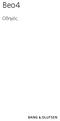 Beo4 Οδηγός Περιεχόμενα Χρήση του τηλεχειριστηρίου σας Beo4, 3 Τα πλήκτρα του Beo4 με λεπτομέρειες, 4 Καθημερινή και προηγμένη λειτουργία με τα πλήκτρα του Beo4 Εξατομίκευση του Beo4, 5 Προσθήκη ενός πρόσθετου
Beo4 Οδηγός Περιεχόμενα Χρήση του τηλεχειριστηρίου σας Beo4, 3 Τα πλήκτρα του Beo4 με λεπτομέρειες, 4 Καθημερινή και προηγμένη λειτουργία με τα πλήκτρα του Beo4 Εξατομίκευση του Beo4, 5 Προσθήκη ενός πρόσθετου
Εισαγωγή Επαφών από την κάρτα SIM
 1 Εισαγωγή Επαφών από την κάρτα SIM 1. Πατήστε το Πλήκτρο Κεντρικής Σελίδας > > Επαφές. 2. Πατήστε το Πλήκτρο Μενού > Εισαγωγή / Εξαγωγή > Εισαγωγή από κάρτα SIM. Η συσκευή σας ZTE-RACER θα διαβάσει αυτόματα
1 Εισαγωγή Επαφών από την κάρτα SIM 1. Πατήστε το Πλήκτρο Κεντρικής Σελίδας > > Επαφές. 2. Πατήστε το Πλήκτρο Μενού > Εισαγωγή / Εξαγωγή > Εισαγωγή από κάρτα SIM. Η συσκευή σας ZTE-RACER θα διαβάσει αυτόματα
Περιγραφή της συσκευής
 Περιγραφή της συσκευής 9 10 11 12 13 1 Καλώδιο ρεύματος 2 Τροφοδοσία χαρτιού 3 Δίσκος χαρτιού 4 Συγκρατητής χαρτιού 5 Πτερύγιο τροφοδοσίας 6 Πάνελ λειτουργίας 9 Κύλινδρος εκτύπωσης 11 Καπάκι σαρωτή 12
Περιγραφή της συσκευής 9 10 11 12 13 1 Καλώδιο ρεύματος 2 Τροφοδοσία χαρτιού 3 Δίσκος χαρτιού 4 Συγκρατητής χαρτιού 5 Πτερύγιο τροφοδοσίας 6 Πάνελ λειτουργίας 9 Κύλινδρος εκτύπωσης 11 Καπάκι σαρωτή 12
Τηλεχειριστήριο HP Media (µόνο σε επιλεγµένα µοντέλα) Οδηγός χρήσης
 Τηλεχειριστήριο HP Media (µόνο σε επιλεγµένα µοντέλα) Οδηγός χρήσης Copyright 2008 Hewlett-Packard Development Company, L.P. Οι ονοµασίες Windows και Windows Vista είναι σήµατα κατατεθέντα της Microsoft
Τηλεχειριστήριο HP Media (µόνο σε επιλεγµένα µοντέλα) Οδηγός χρήσης Copyright 2008 Hewlett-Packard Development Company, L.P. Οι ονοµασίες Windows και Windows Vista είναι σήµατα κατατεθέντα της Microsoft
Cubitech Hellas Ακροπόλεως 24, Καλλιθέα, Αθήνα Τ.Κ. 176 75, Ελλάδα, Τηλ. 210 9580887-8 Φαξ.2109580885
 CubisLITE Client Οδηγίες Χρήσεως Cubitech Hellas Ακροπόλεως 24, Καλλιθέα, Αθήνα Τ.Κ. 176 75, Ελλάδα, Τηλ. 210 9580887-8 Φαξ.2109580885 1 ΠΕΡΙΕΧΟΜΕΝΑ Γενικά 1. Τι είναι ο CubisLITE Server 2. Τι είναι ο
CubisLITE Client Οδηγίες Χρήσεως Cubitech Hellas Ακροπόλεως 24, Καλλιθέα, Αθήνα Τ.Κ. 176 75, Ελλάδα, Τηλ. 210 9580887-8 Φαξ.2109580885 1 ΠΕΡΙΕΧΟΜΕΝΑ Γενικά 1. Τι είναι ο CubisLITE Server 2. Τι είναι ο
SRM Γνωρίζοντας τη συσκευή σας. Μπαταρία
 SRM-8340 Γνωρίζοντας τη συσκευή σας Μπαταρία Η μπαταρία είναι πλήρης στα 3.8V. Όσο περνάει ο χρόνος η χωρητικότητα της ένδειξης θα εξαντλείται. Η ένδειξη είναι κενή όταν η μπαταρία έχει σχεδόν τελειώσει.
SRM-8340 Γνωρίζοντας τη συσκευή σας Μπαταρία Η μπαταρία είναι πλήρης στα 3.8V. Όσο περνάει ο χρόνος η χωρητικότητα της ένδειξης θα εξαντλείται. Η ένδειξη είναι κενή όταν η μπαταρία έχει σχεδόν τελειώσει.
Εγχειρίδιο Χρήσης Κ Λ Ι Μ Α Τ Ι Σ Τ Ι Κ Α Σ Υ Σ Τ Η Μ Α Τ Α. Τηλεχειριστήριο L2VI-09 / L2VO-09 L2VI-12 / L2VO-12.
 Α Τ Α Κ Λ Ι Μ Α Τ Ι Σ Τ Ι Κ Α Μοντέλα: L2VI-09 / L2VO-09 L2VI-12 / L2VO-12 Σ Υ Σ Τ Η Μ Τηλεχειριστήριο Εγχειρίδιο Χρήσης Σας ευχαριστούμε που επιλέξατε τη μονάδα κλιματισμού της INVENTOR. Για τη σωστή
Α Τ Α Κ Λ Ι Μ Α Τ Ι Σ Τ Ι Κ Α Μοντέλα: L2VI-09 / L2VO-09 L2VI-12 / L2VO-12 Σ Υ Σ Τ Η Μ Τηλεχειριστήριο Εγχειρίδιο Χρήσης Σας ευχαριστούμε που επιλέξατε τη μονάδα κλιματισμού της INVENTOR. Για τη σωστή
Ελληνικά. Εγχειρίδιο χρήσης του BT-02N
 Ελληνικά Εγχειρίδιο χρήσης του BT-02N 1 Ελληνικά Ευρετήριο 1. Επισκόπηση....3 2. Έναρξη χρήσης...5 3. Σύνδεση του κεφαλόφωνου Bluetooth.....6 4. Χρήση του κεφαλόφωνου Bluetooth... 9 5. Τεχνικές προδιαγραφές.
Ελληνικά Εγχειρίδιο χρήσης του BT-02N 1 Ελληνικά Ευρετήριο 1. Επισκόπηση....3 2. Έναρξη χρήσης...5 3. Σύνδεση του κεφαλόφωνου Bluetooth.....6 4. Χρήση του κεφαλόφωνου Bluetooth... 9 5. Τεχνικές προδιαγραφές.
Οδηγίες Προγραμματισμού αναβαθμισμένου Προγραμματιστή RAIN DIAL
 Οδηγίες Προγραμματισμού αναβαθμισμένου Προγραμματιστή RAIN DIAL Ο προγραμματιστής Rain Dial ακλουθώντας τις εξελίξεις αναβαθμίστηκε αποκτώντας νέες δυνατότητες που μέχρι σήμερα υπήρχαν σε επαγγελματικά
Οδηγίες Προγραμματισμού αναβαθμισμένου Προγραμματιστή RAIN DIAL Ο προγραμματιστής Rain Dial ακλουθώντας τις εξελίξεις αναβαθμίστηκε αποκτώντας νέες δυνατότητες που μέχρι σήμερα υπήρχαν σε επαγγελματικά
COBRA MRF 300BT MRF 300BT 1. Άγκιστρο στερέωσης. Φωτισµός οθόνηςκλείδωµα. λειτουργιών. Κουµπί ενεργοποίησης. Επιλογή τρόπου λειτουργίας Μικρόφωνο
 COBRA MRF 300BT Οδηγίες χρήσης Φωτισµός οθόνηςκλείδωµα λειτουργιών Άγκιστρο στερέωσης Κουµπί ενεργοποίησης Επιλογή τρόπου λειτουργίας Μικρόφωνο Κουµπί οµιλίας Οθόνη ενδείξεων Κουµπιά επιλογής λειτουργιών
COBRA MRF 300BT Οδηγίες χρήσης Φωτισµός οθόνηςκλείδωµα λειτουργιών Άγκιστρο στερέωσης Κουµπί ενεργοποίησης Επιλογή τρόπου λειτουργίας Μικρόφωνο Κουµπί οµιλίας Οθόνη ενδείξεων Κουµπιά επιλογής λειτουργιών
ΕΓΧΕΙΡΙΔΙΟ FORUS FSV. Ένδειξη καταγραφής με φωνή (VOR) Πλήκτρο μενού. και μνήμης που απομένει. Πλήκτρο εκκίνησης/παύσης.
 ΕΓΧΕΙΡΙΔΙΟ FORUS FSV Ένδειξη καταγραφής Οθόνη LCD Πλήκτρο μενού Ένδειξη μνήμης που απομένει Πλήκτρο εκκίνησης/παύσης Πλήκτρο REW/FF Πλήκτρο Rec/Stop Ενσωματωμένο μικρόφωνο Είσοδος μικροφώνου Έξοδος ακουστικού
ΕΓΧΕΙΡΙΔΙΟ FORUS FSV Ένδειξη καταγραφής Οθόνη LCD Πλήκτρο μενού Ένδειξη μνήμης που απομένει Πλήκτρο εκκίνησης/παύσης Πλήκτρο REW/FF Πλήκτρο Rec/Stop Ενσωματωμένο μικρόφωνο Είσοδος μικροφώνου Έξοδος ακουστικού
1 Πατήστε. 2 Αγγίξτε Audio Off. Εναλλαγή πηγής ήχου. Διακοπή της λειτουργίας ήχου. Εναλλαγή της πηγής ήχου. Προβολή της οθόνης λειτουργιών ήχου
 Εναλλαγή πηγής ήχου Εναλλαγή της πηγής ήχου Διακοπή της λειτουργίας ήχου 1 Πατήστε. 1 Πατήστε. 2 Επιλέξτε τη λειτουργία ήχου που θέλετε να χρησιμοποιήσετε. 2 Αγγίξτε Audio Off. Αγγίξτε το Audio Off και
Εναλλαγή πηγής ήχου Εναλλαγή της πηγής ήχου Διακοπή της λειτουργίας ήχου 1 Πατήστε. 1 Πατήστε. 2 Επιλέξτε τη λειτουργία ήχου που θέλετε να χρησιμοποιήσετε. 2 Αγγίξτε Audio Off. Αγγίξτε το Audio Off και
ΕΓΧΕΙΡΙΔΙΟ ΧΡΗΣΗΣ ΚΛΙΜΑΤΙΣΤΙΚΗΣ ΜΟΝΑΔΑΣ ΔΙΑΙΡΟΥΜΕΝΟΥ ΤΥΠΟΥ U-CROWN
 ΕΓΧΕΙΡΙΔΙΟ ΧΡΗΣΗΣ ΚΛΙΜΑΤΙΣΤΙΚΗΣ ΜΟΝΑΔΑΣ ΔΙΑΙΡΟΥΜΕΝΟΥ ΤΥΠΟΥ U-CROWN ΕΙΔΙΚΕΣ ΣΗΜΕΙΩΣΕΙΣ Οδηγίες Συμβατότητας: Τα μοντέλα UCROWN υιοθετούν RF (Radio Frequency) ασύρματα χειριστήρια. Η κλιματιστική μονάδα,
ΕΓΧΕΙΡΙΔΙΟ ΧΡΗΣΗΣ ΚΛΙΜΑΤΙΣΤΙΚΗΣ ΜΟΝΑΔΑΣ ΔΙΑΙΡΟΥΜΕΝΟΥ ΤΥΠΟΥ U-CROWN ΕΙΔΙΚΕΣ ΣΗΜΕΙΩΣΕΙΣ Οδηγίες Συμβατότητας: Τα μοντέλα UCROWN υιοθετούν RF (Radio Frequency) ασύρματα χειριστήρια. Η κλιματιστική μονάδα,
Η Εγκατάσταση της Μονάδας AVerMedia και του Δέκτη TV στο Windows Media Center
 Εγχειρίδιο Χρήστη Η Εγκατάσταση της Μονάδας AVerMedia και του Δέκτη TV στο Windows Media Center Ελληνική ΑΠΟΠΟΙΗΣΗ ΕΥΘΥΝΩΝ Όλες οι οθόνες σε αυτήν την τεκμηρίωση αποτελούν εικόνες παραδείγματα. Οι εικόνες
Εγχειρίδιο Χρήστη Η Εγκατάσταση της Μονάδας AVerMedia και του Δέκτη TV στο Windows Media Center Ελληνική ΑΠΟΠΟΙΗΣΗ ΕΥΘΥΝΩΝ Όλες οι οθόνες σε αυτήν την τεκμηρίωση αποτελούν εικόνες παραδείγματα. Οι εικόνες
ΟΔΗΓΙΕΣ ΧΡΗΣΗΣ ΓΙΑ ΤΟΝ ΕΛΕΓΧΟ ΤΩΝ HX-GO02 & HX-GO1
 ΟΔΗΓΙΕΣ ΧΡΗΣΗΣ ΓΙΑ ΤΟΝ ΕΛΕΓΧΟ ΤΩΝ HX-GO02 & HX-GO1 ΜΕΣΩ ΕΦΑΡΜΟΓΗΣ ΓΙΑ SMART PHONES 1 Αναζητήστε στο Google Play ή στο App Store την εφαρμογή ΗΧ-GO2 και εγκαταστήστε την στο κινητό σας (με λειτουργικό Android
ΟΔΗΓΙΕΣ ΧΡΗΣΗΣ ΓΙΑ ΤΟΝ ΕΛΕΓΧΟ ΤΩΝ HX-GO02 & HX-GO1 ΜΕΣΩ ΕΦΑΡΜΟΓΗΣ ΓΙΑ SMART PHONES 1 Αναζητήστε στο Google Play ή στο App Store την εφαρμογή ΗΧ-GO2 και εγκαταστήστε την στο κινητό σας (με λειτουργικό Android
ΤΗΛΕΧΕΙΡΙΣΤΗΡΙΟ ΓΙΑ ΚΛΙΜΑΤΙΣΤΙΚΑ ΚΤ-e03 ΟΔΗΓΙΕΣ ΧΡΗΣΗΣ. KT-e03 www.tele.gr. Προετοιμασία για τη λειτουργία του τηλεχειριστηρίου
 ΤΗΛΕΧΕΙΡΙΣΤΗΡΙΟ ΓΙΑ ΚΛΙΜΑΤΙΣΤΙΚΑ ΚΤ-e03 ΟΔΗΓΙΕΣ ΧΡΗΣΗΣ Προετοιμασία για τη λειτουργία του τηλεχειριστηρίου Αφαιρέστε το κάλυμμα των μπαταριών, τοποθετήστε 2 μπαταρίες τύπου ΑΑΑ δίνοντας προσοχή ώστε η
ΤΗΛΕΧΕΙΡΙΣΤΗΡΙΟ ΓΙΑ ΚΛΙΜΑΤΙΣΤΙΚΑ ΚΤ-e03 ΟΔΗΓΙΕΣ ΧΡΗΣΗΣ Προετοιμασία για τη λειτουργία του τηλεχειριστηρίου Αφαιρέστε το κάλυμμα των μπαταριών, τοποθετήστε 2 μπαταρίες τύπου ΑΑΑ δίνοντας προσοχή ώστε η
ΟΔΗΓΙΕΣ ΘΕΡΜΟΣΤΑΤΗ/ΧΕΙΡΙΣΤΗΡΙΟΥ
 ΟΔΗΓΙΕΣ ΘΕΡΜΟΣΤΑΤΗ/ΧΕΙΡΙΣΤΗΡΙΟΥ Περιγραφή Προϊόντος Το ψηφιακό χειριστήριο/θερμοστάτης JH χρησιμοποιείται κυρίως στην ηλεκτροθερμική θέρμανση για τον έλεγχο της θερμοκρασίας. Μπορεί να εγκατασταθεί τόσο
ΟΔΗΓΙΕΣ ΘΕΡΜΟΣΤΑΤΗ/ΧΕΙΡΙΣΤΗΡΙΟΥ Περιγραφή Προϊόντος Το ψηφιακό χειριστήριο/θερμοστάτης JH χρησιμοποιείται κυρίως στην ηλεκτροθερμική θέρμανση για τον έλεγχο της θερμοκρασίας. Μπορεί να εγκατασταθεί τόσο
Εγχειρίδιο Χρήσης. Χαρακτηριστικά προϊόντος. Φόρτιση: Οδηγίες Λειτουργίας. Εναλλαγή λειτουργιών. Κουμπιά Λειτουργιών
 Εγχειρίδιο Χρήσης Χαρακτηριστικά προϊόντος Με / Χωρίς έξοδο βίντεο HDMI 2,4 ίντσες LTPS TFT LCD οθόνη 4 μέρη του κυρίως φακού. Το εύρος εστίασης είναι 12 εκ. εώς άπειρο Φακοί HD ευρείας γωνίας 4x ψηφιακό
Εγχειρίδιο Χρήσης Χαρακτηριστικά προϊόντος Με / Χωρίς έξοδο βίντεο HDMI 2,4 ίντσες LTPS TFT LCD οθόνη 4 μέρη του κυρίως φακού. Το εύρος εστίασης είναι 12 εκ. εώς άπειρο Φακοί HD ευρείας γωνίας 4x ψηφιακό
Εγχειρίδιο χρήσης LivingColors Iris
 Εγχειρίδιο χρήσης LivingColors Iris Πρώτα βήματα με το φωτιστικό LivingColors LivingColors Αφαίρεση συσκευασίας και εγκατάσταση Όταν αφαιρείτε τη συσκευασία του φωτιστικού LivingColors, το φωτιστικό είναι
Εγχειρίδιο χρήσης LivingColors Iris Πρώτα βήματα με το φωτιστικό LivingColors LivingColors Αφαίρεση συσκευασίας και εγκατάσταση Όταν αφαιρείτε τη συσκευασία του φωτιστικού LivingColors, το φωτιστικό είναι
Xerox ColorQube 8700 / 8900 Πίνακας ελέγχου
 Πίνακας ελέγχου Οι διαθέσιμες υπηρεσίες μπορεί να διαφέρουν ανάλογα με τη ρύθμιση του εκτυπωτή σας. Για λεπτομέρειες σχετικά με τις υπηρεσίες και τις ρυθμίσεις, ανατρέξτε στον Oδηγό χρήσης. 3 5 Απασφάλιση
Πίνακας ελέγχου Οι διαθέσιμες υπηρεσίες μπορεί να διαφέρουν ανάλογα με τη ρύθμιση του εκτυπωτή σας. Για λεπτομέρειες σχετικά με τις υπηρεσίες και τις ρυθμίσεις, ανατρέξτε στον Oδηγό χρήσης. 3 5 Απασφάλιση
Εγχειρίδιο Χρήσης V3.0
 ΕΦΑΡΜΟΓΗ ΔΙΑΧΕΙΡΙΣΗΣ ΠΕΡΙΕΧΟΜΕΝΟΥ Εγχειρίδιο Χρήσης V3.0 Πίνακας Περιεχομένων: 1. Σύνδεση με την συσκευή 3 1.1 Σύνδεση μέσω Wi-Fi Direct.... 3 1.2 Ενσύρματη σύνδεση (LAN) 3 1.3 Ασύρματη σύνδεση (WiFi).
ΕΦΑΡΜΟΓΗ ΔΙΑΧΕΙΡΙΣΗΣ ΠΕΡΙΕΧΟΜΕΝΟΥ Εγχειρίδιο Χρήσης V3.0 Πίνακας Περιεχομένων: 1. Σύνδεση με την συσκευή 3 1.1 Σύνδεση μέσω Wi-Fi Direct.... 3 1.2 Ενσύρματη σύνδεση (LAN) 3 1.3 Ασύρματη σύνδεση (WiFi).
2. Λειτουργικά μέρη. 1 Κλείστρου
 ΣΗΜΑΝΤΙΚΗ - Μην ανοίγετε την πόρτα των μπαταριών κάτω από το νερό. - Κλείστε την πόρτα της μπαταρίας σωστά για καλύτερη στεγανοποίηση. - Ξεπλύνετε με καθαρό νερό μετά τη χρήση και φυλάξτε το στεγνό για
ΣΗΜΑΝΤΙΚΗ - Μην ανοίγετε την πόρτα των μπαταριών κάτω από το νερό. - Κλείστε την πόρτα της μπαταρίας σωστά για καλύτερη στεγανοποίηση. - Ξεπλύνετε με καθαρό νερό μετά τη χρήση και φυλάξτε το στεγνό για
Sricam R CONCEPTUM. SricamPC. Εγχειρίδιο εφαρμογής
 Sricam Sricam Sricam Sricam Εγχειρίδιο εφαρμογής SricamPC 1. Τι μπορείτε να κάνετε με το SricamPC Το SricamPC είναι δωρεάν λογισμικό συμβατό με Microsoft Windows 7, 8 και 10. Το SricamPC σας επιτρέπει:
Sricam Sricam Sricam Sricam Εγχειρίδιο εφαρμογής SricamPC 1. Τι μπορείτε να κάνετε με το SricamPC Το SricamPC είναι δωρεάν λογισμικό συμβατό με Microsoft Windows 7, 8 και 10. Το SricamPC σας επιτρέπει:
Copyright 2017 HP Development Company, L.P.
 Οδηγός χρήσης Copyright 2017 HP Development Company, L.P. Οι πληροφορίες στο παρόν έγγραφο μπορεί να αλλάξουν χωρίς προειδοποίηση. Οι μοναδικές εγγυήσεις για τα προϊόντα και τις υπηρεσίες της HP είναι
Οδηγός χρήσης Copyright 2017 HP Development Company, L.P. Οι πληροφορίες στο παρόν έγγραφο μπορεί να αλλάξουν χωρίς προειδοποίηση. Οι μοναδικές εγγυήσεις για τα προϊόντα και τις υπηρεσίες της HP είναι
ΟΔΗΓΙΕΣ ΧΡΗΣΗΣ ER 100U REC
 ΟΔΗΓΙΕΣ ΧΡΗΣΗΣ ER 100U REC ΒΑΣΙΚΑ ΧΑΡΑΚΤΗΡΙΣΤΙΚΑ ΤΟΥ ER-100U REC Γενικά χαρακτηριστικά: 1.Ψηφιακό σύστημα με ικανότητα συνεργασίας με τα ακόλουθα φορμά και αποθηκευτικά μέσα, SD/MMC CARD,USB MP3. 2.Είσοδοι
ΟΔΗΓΙΕΣ ΧΡΗΣΗΣ ER 100U REC ΒΑΣΙΚΑ ΧΑΡΑΚΤΗΡΙΣΤΙΚΑ ΤΟΥ ER-100U REC Γενικά χαρακτηριστικά: 1.Ψηφιακό σύστημα με ικανότητα συνεργασίας με τα ακόλουθα φορμά και αποθηκευτικά μέσα, SD/MMC CARD,USB MP3. 2.Είσοδοι
Εγχειρίδιο χρήσης. Ασύρματα ακουστικά 2.4G
 Εγχειρίδιο χρήσης Ασύρματα ακουστικά 2.4G Κατάλληλα για PC,MP3 και άλλες συσκευές ήχου. Χαρακτηριστικά. Ψηφιακή τεχνολογία 2.4GHz δύο κατευθύνσεων 2. Εμβέλεια μεγαλύτερη των 0 μέτρων χωρίς εμπόδια. 3.
Εγχειρίδιο χρήσης Ασύρματα ακουστικά 2.4G Κατάλληλα για PC,MP3 και άλλες συσκευές ήχου. Χαρακτηριστικά. Ψηφιακή τεχνολογία 2.4GHz δύο κατευθύνσεων 2. Εμβέλεια μεγαλύτερη των 0 μέτρων χωρίς εμπόδια. 3.
Ο ΗΓΙΕΣ ΛΕΙΤΟΥΡΓΙΑΣ. Τρόπος λειτουργίας TV και TV+STB. Τοποθέτηση και αντικατάσταση των µπαταριών. Γενικές πληροφορίες: Περιγραφή λειτουργίας
 Ο ΗΓΙΕΣ ΛΕΙΤΟΥΡΓΙΑΣ ruwido m_2 τηλεχειριστήριο γενικής χρήσης Σας συγχαίρουµε για την αγορά ενός RUWIDO τηλεχειριστηρίου γενικής χρήσης. Το νέο σας τηλεχειριστήριο αντικαθιστά το πρωτότυπο τηλεχειριστήριο
Ο ΗΓΙΕΣ ΛΕΙΤΟΥΡΓΙΑΣ ruwido m_2 τηλεχειριστήριο γενικής χρήσης Σας συγχαίρουµε για την αγορά ενός RUWIDO τηλεχειριστηρίου γενικής χρήσης. Το νέο σας τηλεχειριστήριο αντικαθιστά το πρωτότυπο τηλεχειριστήριο
BABY MONITOR BMW-386 Ο ΗΓΙΕΣ ΧΡΗΣΗΣ BMW-386. www.tele.gr
 BABY MONITOR Ο ΗΓΙΕΣ ΧΡΗΣΗΣ 1 ΤΕΧΝΙΚΑ ΧΑΡΑΚΤΗΡΙΣΤΙΚΑ ΕΚΤΗΣ ΟΘΟΝΗ: LCD TFT 2.4 ΛΗΨΗ ΗΧΟΥ ΚΑΙ ΕΙΚΟΝΑΣ ΣΥΧΝΟΤΗΤΑ ΛΗΨΗΣ: 2.4-2.483GHz XΡΩΜΑΤΙΚΗ ΚΩ ΙΚΟΠΟΙΗΣΗ: PAL ΜΠΑΤΑΡΙΑ: ΕΠΑΝΑΦΟΡΤΙΖΟΜΕΝΗ 3.7/800mAh Li ΤΑΣΗ
BABY MONITOR Ο ΗΓΙΕΣ ΧΡΗΣΗΣ 1 ΤΕΧΝΙΚΑ ΧΑΡΑΚΤΗΡΙΣΤΙΚΑ ΕΚΤΗΣ ΟΘΟΝΗ: LCD TFT 2.4 ΛΗΨΗ ΗΧΟΥ ΚΑΙ ΕΙΚΟΝΑΣ ΣΥΧΝΟΤΗΤΑ ΛΗΨΗΣ: 2.4-2.483GHz XΡΩΜΑΤΙΚΗ ΚΩ ΙΚΟΠΟΙΗΣΗ: PAL ΜΠΑΤΑΡΙΑ: ΕΠΑΝΑΦΟΡΤΙΖΟΜΕΝΗ 3.7/800mAh Li ΤΑΣΗ
ΤΗΛΕΧΕΙΡΙΣΤΗΡΙΟ ΕΓΧΕΙΡΙΔΙΟ ΧΡΗΣΤΗ. Διαβάστε προσεκτικά το εγχειρίδιο χρήστη πριν τη λειτουργία. Φυλάξτε το παρόν εγχειρίδιο για μελλοντική αναφορά.
 ΕΓΧΕΙΡΙΔΙΟ ΧΡΗΣΤΗ ΤΗΛΕΧΕΙΡΙΣΤΗΡΙΟ Διαβάστε προσεκτικά το εγχειρίδιο χρήστη πριν τη λειτουργία. Φυλάξτε το παρόν εγχειρίδιο για μελλοντική αναφορά. CS322-R 2020323B1656 ΠΕΡΙΕΧΟΜΕΝΑ Τεχνικά χαρακτηριστικά
ΕΓΧΕΙΡΙΔΙΟ ΧΡΗΣΤΗ ΤΗΛΕΧΕΙΡΙΣΤΗΡΙΟ Διαβάστε προσεκτικά το εγχειρίδιο χρήστη πριν τη λειτουργία. Φυλάξτε το παρόν εγχειρίδιο για μελλοντική αναφορά. CS322-R 2020323B1656 ΠΕΡΙΕΧΟΜΕΝΑ Τεχνικά χαρακτηριστικά
ΟΔΗΓΙΕΣ ΧΡΗΣΗΣ "PROΩΘΗΣΗ" PROώθηση
 ΟΔΗΓΙΕΣ ΧΡΗΣΗΣ "PROΩΘΗΣΗ" PROώθηση Περιεχόμενα Εγκατάσταση ΠΕΡΙΕΧΟΜΕΝΑ ΣΥΣΚΕΥΑΣΙΑΣ... 3 ΣΥΝΔΕΣΗ ΕΞΟΠΛΙΣΜΟΥ... 3 ΡΥΘΜΙΣΗ Wi-Fi... 4 ΕΙΣΟΔΟΣ ΧΡΗΣΤΗ... 6 ΠΡΟΣΘΗΚΗ ΝΕΑΣ ΣΥΣΚΕΥΗΣ... 6 ΚΑΤΑΣΤΑΣΗ ΣΥΣΚΕΥΗΣ...
ΟΔΗΓΙΕΣ ΧΡΗΣΗΣ "PROΩΘΗΣΗ" PROώθηση Περιεχόμενα Εγκατάσταση ΠΕΡΙΕΧΟΜΕΝΑ ΣΥΣΚΕΥΑΣΙΑΣ... 3 ΣΥΝΔΕΣΗ ΕΞΟΠΛΙΣΜΟΥ... 3 ΡΥΘΜΙΣΗ Wi-Fi... 4 ΕΙΣΟΔΟΣ ΧΡΗΣΤΗ... 6 ΠΡΟΣΘΗΚΗ ΝΕΑΣ ΣΥΣΚΕΥΗΣ... 6 ΚΑΤΑΣΤΑΣΗ ΣΥΣΚΕΥΗΣ...
Ευχαριστούμε για την αγορά του κλιματιστικού μας. Προτού χρησιμοποιήσετε το κλιματιστικό, διαβάστε προσεκτικά τις οδηγίες χρήσης.
 ΚΛΙΜΑΤΙΣΤΙΚΟ ΔΙΑΙΡΟΥΜΕΝΟΥ ΤΥΠΟΥ ΕΓΧΕΙΡΙΔΙΟ ΧΡΗΣΗΣ ΤΗΛΕΧΕΙΡΙΣΤΗΡΙΟΥ Ευχαριστούμε για την αγορά του κλιματιστικού μας. Προτού χρησιμοποιήσετε το κλιματιστικό, διαβάστε προσεκτικά τις οδηγίες χρήσης. Οι προδιαγραφές
ΚΛΙΜΑΤΙΣΤΙΚΟ ΔΙΑΙΡΟΥΜΕΝΟΥ ΤΥΠΟΥ ΕΓΧΕΙΡΙΔΙΟ ΧΡΗΣΗΣ ΤΗΛΕΧΕΙΡΙΣΤΗΡΙΟΥ Ευχαριστούμε για την αγορά του κλιματιστικού μας. Προτού χρησιμοποιήσετε το κλιματιστικό, διαβάστε προσεκτικά τις οδηγίες χρήσης. Οι προδιαγραφές
Σύστημα επεξεργασίας και μεταγωγής έγχρωμης εικόνας τεσσάρων καναλιών που συνδέεται με ανιχνευτές κίνησης και κάμερες πανοραμικής λήψης 180 ο.
 Σύστημα επεξεργασίας και μεταγωγής έγχρωμης εικόνας τεσσάρων καναλιών που συνδέεται με ανιχνευτές κίνησης και κάμερες πανοραμικής λήψης 180 ο. CQ - PP 100 QUAD Οδηγίες χρήσης Σύστημα επεξεργασίας και μεταγωγής
Σύστημα επεξεργασίας και μεταγωγής έγχρωμης εικόνας τεσσάρων καναλιών που συνδέεται με ανιχνευτές κίνησης και κάμερες πανοραμικής λήψης 180 ο. CQ - PP 100 QUAD Οδηγίες χρήσης Σύστημα επεξεργασίας και μεταγωγής
1 Πατήστε. 2 Αγγίξτε Info. Σχετικά με τα χειριστήρια τιμονιού. Χειροκίνητη ρύθμιση των λειτουργιών χειριστηρίου τιμονιού ΣHMANTINO
 Σε οχήματα που διαθέτουν χειριστήρια επάνω στο τιμόνι, μπορείτε να χρησιμοποιήσετε αυτά τα χειριστήρια εύκολ πρόσβασ για την εκτέλεση των βασικών λειτουργιών ήχου και άλλων λειτουργιών. Για λεπτομέρειες
Σε οχήματα που διαθέτουν χειριστήρια επάνω στο τιμόνι, μπορείτε να χρησιμοποιήσετε αυτά τα χειριστήρια εύκολ πρόσβασ για την εκτέλεση των βασικών λειτουργιών ήχου και άλλων λειτουργιών. Για λεπτομέρειες
Swap Frame. 17.8cm/ 7 Ψηφιακή κορνίζα με λειτουργία αναπαραγωγής εικόνας και ήχου. Εγχειρίδιο Χρήσης
 Swap Frame 17.8cm/ 7 Ψηφιακή κορνίζα με λειτουργία αναπαραγωγής εικόνας και ήχου Εγχειρίδιο Χρήσης 1 Μη ρίξετε τη συσκευή στα οικιακά απορρίμματα. Αν θελήσετε να την πετάξετε, να απευθυνθείτε στην τοπική
Swap Frame 17.8cm/ 7 Ψηφιακή κορνίζα με λειτουργία αναπαραγωγής εικόνας και ήχου Εγχειρίδιο Χρήσης 1 Μη ρίξετε τη συσκευή στα οικιακά απορρίμματα. Αν θελήσετε να την πετάξετε, να απευθυνθείτε στην τοπική
Διάδρομος ALPINE LOHAS T4 - σελ. 2
 Διάδρομος LOHAS T µ. µ µ, µ µ µ. µ µ µ. µ µ., µ. Διάδρομος ALPINE LOHAS T - σελ. LOHAS T ΧΡΗΣΗ ΔΙΑΔΡΟΜΟΥ Διάδρομος ALPINE LOHAS T - σελ. LOHAS T ΛΕΙΤΟΥΡΓΙΑ ΚΟΝΣΟΛΑΣ Περιγραφή Πλήκτρων START / STOP: Αυτό
Διάδρομος LOHAS T µ. µ µ, µ µ µ. µ µ µ. µ µ., µ. Διάδρομος ALPINE LOHAS T - σελ. LOHAS T ΧΡΗΣΗ ΔΙΑΔΡΟΜΟΥ Διάδρομος ALPINE LOHAS T - σελ. LOHAS T ΛΕΙΤΟΥΡΓΙΑ ΚΟΝΣΟΛΑΣ Περιγραφή Πλήκτρων START / STOP: Αυτό
Ο ΗΓΙΕΣ ΛΕΙΤΟΥΡΓΙΑΣ. Τοποθέτηση και αντικατάσταση των µπαταριών. Γενικές πληροφορίες. Περιγραφή λειτουργίας. ruwido m_4 τηλεχειριστήριο γενικής χρήσης
 Ο ΗΓΙΕΣ ΛΕΙΤΟΥΡΓΙΑΣ ruwido m_4 τηλεχειριστήριο γενικής χρήσης Σας συγχαίρουµε για την αγορά ενός RUWIDO τηλεχειριστηρίου γενικής χρήσης. Το νέο σας τηλεχειριστήριο αντικαθιστά το πρωτότυπο τηλεχειριστήριο
Ο ΗΓΙΕΣ ΛΕΙΤΟΥΡΓΙΑΣ ruwido m_4 τηλεχειριστήριο γενικής χρήσης Σας συγχαίρουµε για την αγορά ενός RUWIDO τηλεχειριστηρίου γενικής χρήσης. Το νέο σας τηλεχειριστήριο αντικαθιστά το πρωτότυπο τηλεχειριστήριο
Οδηγός χρήσης για την κάμερα web της HP
 Οδηγός χρήσης για την κάμερα web της HP v4.3.el Part number: 5992-4251 Copyright 2008 2009 Hewlett-Packard Development Company, L.P. Οι πληροφορίες που περιέχονται ενδέχεται να αλλάξουν χωρίς προειδοποίηση.
Οδηγός χρήσης για την κάμερα web της HP v4.3.el Part number: 5992-4251 Copyright 2008 2009 Hewlett-Packard Development Company, L.P. Οι πληροφορίες που περιέχονται ενδέχεται να αλλάξουν χωρίς προειδοποίηση.
Η συσκευή υποστηρίζει την αποστολή/λήψη μηνυμάτων. Πιέστε το πλήκτρο μηνυμάτων για να γράψετε ένα νέο. Επιλέξτε Μενού Μήνυμα Γράψε Μήνυμα στην
 Οδηγίες Χρήσης 1 1.Μηνύμα Η συσκευή υποστηρίζει την αποστολή/λήψη μηνυμάτων SMS. Πιέστε το πλήκτρο μηνυμάτων για να γράψετε ένα νέο μήνυμα. Σύνταξη μηνύματος Επιλέξτε Μενού Μήνυμα Γράψε Μήνυμα στην συνέχεια
Οδηγίες Χρήσης 1 1.Μηνύμα Η συσκευή υποστηρίζει την αποστολή/λήψη μηνυμάτων SMS. Πιέστε το πλήκτρο μηνυμάτων για να γράψετε ένα νέο μήνυμα. Σύνταξη μηνύματος Επιλέξτε Μενού Μήνυμα Γράψε Μήνυμα στην συνέχεια
ILLUSION F1S FREE TO AIR
 ILLUSION F1S FREE TO AIR ΕΙΣΑΓΩΓΗ ΣΑΣ ΕΥΧΑΡΙΣΤΟΥΜΕ ΓΙΑ ΤΗΝ ΑΓΟΡΑ ΤΟΥ ΔΕΚΤΗ ΠΑΡΑΚΑΛΩ ΔΙΑΒΑΣΤΕ ΤΙΣ ΟΔΗΓΙΕΣ ΠΡΟΣΕΚΤΙΚΑ ΠΡΙΝ ΤΗΝ ΧΡΗΣΗ. ΚΡΑΤΗΣΤΕ ΤΟ ΦΥΛΛΑΔΙΟ ΓΙΑ ΜΕΛΛΟΝΤΙΚΗ ΧΡΗΣΗ ΤΟ ΦΥΛΛΑΔΙΟ ΕΙΝΑΙ ΟΔΗΓΟΣ ΓΙΑ
ILLUSION F1S FREE TO AIR ΕΙΣΑΓΩΓΗ ΣΑΣ ΕΥΧΑΡΙΣΤΟΥΜΕ ΓΙΑ ΤΗΝ ΑΓΟΡΑ ΤΟΥ ΔΕΚΤΗ ΠΑΡΑΚΑΛΩ ΔΙΑΒΑΣΤΕ ΤΙΣ ΟΔΗΓΙΕΣ ΠΡΟΣΕΚΤΙΚΑ ΠΡΙΝ ΤΗΝ ΧΡΗΣΗ. ΚΡΑΤΗΣΤΕ ΤΟ ΦΥΛΛΑΔΙΟ ΓΙΑ ΜΕΛΛΟΝΤΙΚΗ ΧΡΗΣΗ ΤΟ ΦΥΛΛΑΔΙΟ ΕΙΝΑΙ ΟΔΗΓΟΣ ΓΙΑ
Ψηφιακή Βιντεοκάμερα. Οδηγός χρήσης
 Ψηφιακή Βιντεοκάμερα Οδηγός χρήσης Gr 2 Περιεχόμενα Έναρξη λειτουργίας Γνωρίστε την ψηφιακή σας βιντεοκάμερα... 3 Χρήση του πίνακα ελέγχου... 5 Τροφοδοσία... 6 Καταστάσεις λειτουργίας... 7 Λειτουργία DV
Ψηφιακή Βιντεοκάμερα Οδηγός χρήσης Gr 2 Περιεχόμενα Έναρξη λειτουργίας Γνωρίστε την ψηφιακή σας βιντεοκάμερα... 3 Χρήση του πίνακα ελέγχου... 5 Τροφοδοσία... 6 Καταστάσεις λειτουργίας... 7 Λειτουργία DV
Πίνακας ελέγχου. Έγχρωμος πολυλειτουργικός εκτυπωτής Xerox WorkCentre 6655 Τεχνολογία Xerox ConnectKey 2.0
 Τεχνολογία Xerox ConnectKey.0 Πίνακας ελέγχου Οι διαθέσιμες υπηρεσίες μπορεί να διαφέρουν ανάλογα με τη ρύθμιση του εκτυπωτή σας. Για λεπτομέρειες σχετικά με τις υπηρεσίες και τις ρυθμίσεις, ανατρέξτε
Τεχνολογία Xerox ConnectKey.0 Πίνακας ελέγχου Οι διαθέσιμες υπηρεσίες μπορεί να διαφέρουν ανάλογα με τη ρύθμιση του εκτυπωτή σας. Για λεπτομέρειες σχετικά με τις υπηρεσίες και τις ρυθμίσεις, ανατρέξτε
Mini DVR. Οδηγίες χρήσης MDS 660
 Mini DVR MDS 660 Βασικά χαρακτηριστικά Σύστημα ανίχνευσης κίνησης με ενσωματωμένο σύστημα καταγραφής εικόνας. Από τη στιγμή που ανιχνεύεται εισβολή στον επιτηρούμενο χώρο το αισθητήριο ανίχνευσης κίνησης
Mini DVR MDS 660 Βασικά χαρακτηριστικά Σύστημα ανίχνευσης κίνησης με ενσωματωμένο σύστημα καταγραφής εικόνας. Από τη στιγμή που ανιχνεύεται εισβολή στον επιτηρούμενο χώρο το αισθητήριο ανίχνευσης κίνησης
(Αντιγραφή) ή χρησιμοποιήστε το πληκτρολόγιο για να καταχωρίσετε τους αριθμούς των αντιγράφων. Αντιγραφή με χρήση της γυάλινης επιφάνειας σάρωσης
 Σύντομη αναφορά Αντιγραφή Δημιουργία αντιγράφων Γρήγορη δημιουργία αντιγράφου 3 Στον πίνακα ελέγχου του εκτυπωτή πατήστε το κουμπί αντίγραφο 4 Εάν τοποθετήσατε το έγγραφο στη γυάλινη επιφάνεια σάρωσης
Σύντομη αναφορά Αντιγραφή Δημιουργία αντιγράφων Γρήγορη δημιουργία αντιγράφου 3 Στον πίνακα ελέγχου του εκτυπωτή πατήστε το κουμπί αντίγραφο 4 Εάν τοποθετήσατε το έγγραφο στη γυάλινη επιφάνεια σάρωσης
Profitstore.gr ΡΟΛΟΙ ΚΑΜΕΡΑ KJ402. Εισαγωγή: Περιγραφή Ψηφιακού Ρολογιού:
 Εισαγωγή: ΡΟΛΟΙ ΚΑΜΕΡΑ KJ402 Το ρολόι είναι ιδανικό για ασφάλεια και κρυφή παρακολούθηση. Μια κάμερα και ένας αναγνώστης καρτών Micro SD (η κάρτα Micro SD δεν περιλαμβάνεται) για εγγραφή είναι κρυμμένα
Εισαγωγή: ΡΟΛΟΙ ΚΑΜΕΡΑ KJ402 Το ρολόι είναι ιδανικό για ασφάλεια και κρυφή παρακολούθηση. Μια κάμερα και ένας αναγνώστης καρτών Micro SD (η κάρτα Micro SD δεν περιλαμβάνεται) για εγγραφή είναι κρυμμένα
Σύνδεση για το σήµα εισόδου βίντεο. Σύνδεση για το σήµα εισόδου S-VIDEO. Μετακινηθείτε προς τα κάτω ανά µενού και ανά κανάλι.
 Πληροφορίες προϊόντος Συνδέσεις Σύνδεση VGA IN PC AUDIO IN VGA OUT STEREO OUT TV OUT ANTENNA DC-IN AUDIO-L IN AUDIO-R IN VIDEO IN S-VIDEO IN Πίνακας ελέγχου CH+/UP CH-/DOWN VOL- VOL+/ENTER MENU/ESC FINE
Πληροφορίες προϊόντος Συνδέσεις Σύνδεση VGA IN PC AUDIO IN VGA OUT STEREO OUT TV OUT ANTENNA DC-IN AUDIO-L IN AUDIO-R IN VIDEO IN S-VIDEO IN Πίνακας ελέγχου CH+/UP CH-/DOWN VOL- VOL+/ENTER MENU/ESC FINE
Κάμερα καταγραφικό Ρολόι χειρός
 Κάμερα καταγραφικό Ρολόι χειρός Εγχειρίδιο χρήσης Σας ευχαριστούμε που επιλέξατε την κάμερα ρολόι χειρός της εταιρείας μας. Προκειμένου να εκμεταλλευτείτε στο μέγιστο τις λειτουργίες που σας προσφέρει
Κάμερα καταγραφικό Ρολόι χειρός Εγχειρίδιο χρήσης Σας ευχαριστούμε που επιλέξατε την κάμερα ρολόι χειρός της εταιρείας μας. Προκειμένου να εκμεταλλευτείτε στο μέγιστο τις λειτουργίες που σας προσφέρει
 Περιεχόµενα 1. Εγκατάσταση 2. Εισαγωγή 3. Σύνδεση 4. Ρυθµίσεις 2.1 Περιοχή εργασιών και πλοήγησης 2.2 Περιοχή απεικόνισης "Λεπτοµέρειες" 2.3 Περιοχή απεικόνισης "Στατιστικά" 4.1 Προφίλ 4.2 ίκτυο 4.2.1
Περιεχόµενα 1. Εγκατάσταση 2. Εισαγωγή 3. Σύνδεση 4. Ρυθµίσεις 2.1 Περιοχή εργασιών και πλοήγησης 2.2 Περιοχή απεικόνισης "Λεπτοµέρειες" 2.3 Περιοχή απεικόνισης "Στατιστικά" 4.1 Προφίλ 4.2 ίκτυο 4.2.1
ΟΔΗΓΟΣ ΑΝΑΦΟΡΑΣ ΧΡΗΣΤΗ
 ΟΔΗΓΟΣ ΑΝΑΦΟΡΑΣ ΧΡΗΣΤΗ ΨΗΦΙΑΚΟΣ ΘΕΡΜΟΣΤΑΤΗΣ 230 V EKWCTRDI1V3 EKWCTRDI1V3 ENG Περιεχόμενα ENG 2 1 Σχετικά με αυτές τις οδηγίες...3 1.1 Εγκυρότητα, αποθήκευση και προώθηση των οδηγιών 3 1.2 Σύμβολα 3 2
ΟΔΗΓΟΣ ΑΝΑΦΟΡΑΣ ΧΡΗΣΤΗ ΨΗΦΙΑΚΟΣ ΘΕΡΜΟΣΤΑΤΗΣ 230 V EKWCTRDI1V3 EKWCTRDI1V3 ENG Περιεχόμενα ENG 2 1 Σχετικά με αυτές τις οδηγίες...3 1.1 Εγκυρότητα, αποθήκευση και προώθηση των οδηγιών 3 1.2 Σύμβολα 3 2
Ο ΗΓΙΕΣ ΛΕΙΤΟΥΡΓΙΑΣ. Τρόπος λειτουργίας TV και TV+STB. Τοποθέτηση και αντικατάσταση των µπαταριών. Γενικές πληροφορίες: Περιγραφή λειτουργίας
 Ο ΗΓΙΕΣ ΛΕΙΤΟΥΡΓΙΑΣ ruwido s_2 τηλεχειριστήριο γενικής χρήσης Σας συγχαίρουµε για την αγορά ενός RUWIDO τηλεχειριστηρίου γενικής χρήσης. Το νέο σας τηλεχειριστήριο αντικαθιστά το πρωτότυπο τηλεχειριστήριο
Ο ΗΓΙΕΣ ΛΕΙΤΟΥΡΓΙΑΣ ruwido s_2 τηλεχειριστήριο γενικής χρήσης Σας συγχαίρουµε για την αγορά ενός RUWIDO τηλεχειριστηρίου γενικής χρήσης. Το νέο σας τηλεχειριστήριο αντικαθιστά το πρωτότυπο τηλεχειριστήριο
5.1 QAA75.. / QAA78 / AVS37..
 5 Χειρισµός 5. QAA75.. / QAA78 / AVS37.. 5.. Λειτουργία Πλήκτρα λειτουργίας Τύπος µονάδας χώρου Επιλογή τρόπου λειτουργίας θέρµανσης χώρου Επιλογή θέρµανσης Ζνχ Έξοδος από τις ρυθµίσεις Επιβεβαίωση ρύθµισης
5 Χειρισµός 5. QAA75.. / QAA78 / AVS37.. 5.. Λειτουργία Πλήκτρα λειτουργίας Τύπος µονάδας χώρου Επιλογή τρόπου λειτουργίας θέρµανσης χώρου Επιλογή θέρµανσης Ζνχ Έξοδος από τις ρυθµίσεις Επιβεβαίωση ρύθµισης
Τεχνικό ενχειρίδιο προγραμματιζόμενου θερμοστατη AutoHeat
 Τεχνικό ενχειρίδιο προγραμματιζόμενου θερμοστατη AutoHeat Επτά τρόποι λειτουργίας: Άνεση, Νυχτερινή, Αντιπαγωτική, Fil-Pilote, Chrono, Χρονοδιακόπτης-2h, Stand-by. - Λειτουργία "Άνεσης": Ο θερμοστάτης
Τεχνικό ενχειρίδιο προγραμματιζόμενου θερμοστατη AutoHeat Επτά τρόποι λειτουργίας: Άνεση, Νυχτερινή, Αντιπαγωτική, Fil-Pilote, Chrono, Χρονοδιακόπτης-2h, Stand-by. - Λειτουργία "Άνεσης": Ο θερμοστάτης
Μια κινητή αίθουσα συναυλιών
 BeoSound 1 Οδηγός Μια κινητή αίθουσα συναυλιών 3 Τοποθετήστε το BeoSound 1 όπου θέλετε. Ο συμπαγής σχεδιασμός του σας επιτρέπει να το μεταφέρετε παντού. Το BeoSound 1 σας προσφέρει μια εξαιρετική ηχητική
BeoSound 1 Οδηγός Μια κινητή αίθουσα συναυλιών 3 Τοποθετήστε το BeoSound 1 όπου θέλετε. Ο συμπαγής σχεδιασμός του σας επιτρέπει να το μεταφέρετε παντού. Το BeoSound 1 σας προσφέρει μια εξαιρετική ηχητική
Οδηγίες χρήσης για προγραμματιστή ποτίσματος ΝΑ4000
 Οδηγίες χρήσης για προγραμματιστή ποτίσματος ΝΑ4000 Τεχνικά χαρακτηριστικά. 1. Ελάχιστη πίεση λειτουργίας 0,5bar Μέγιστη πίεση λειτουργίας 12bar 2. Μέγιστη θερμοκρασία νερού 40 ο C. Τοποθέτηση: 1. Αφαιρέστε
Οδηγίες χρήσης για προγραμματιστή ποτίσματος ΝΑ4000 Τεχνικά χαρακτηριστικά. 1. Ελάχιστη πίεση λειτουργίας 0,5bar Μέγιστη πίεση λειτουργίας 12bar 2. Μέγιστη θερμοκρασία νερού 40 ο C. Τοποθέτηση: 1. Αφαιρέστε
Οδηγίες Λειτουργίας. Ιστοσελίδα εφαρμογών
 Οδηγίες Λειτουργίας Ιστοσελίδα εφαρμογών ΠΙΝΑΚΑΣ ΠΕΡΙΕΧΟΜΕΝΩΝ Τρόπος ανάγνωσης του παρόντος εγχειριδίου...2 Σύμβολα που χρησιμοποιούνται στα εγχειρίδια... 2 Αποποίηση ευθυνών... 3 Σημειώσεις... 3 Τι μπορείτε
Οδηγίες Λειτουργίας Ιστοσελίδα εφαρμογών ΠΙΝΑΚΑΣ ΠΕΡΙΕΧΟΜΕΝΩΝ Τρόπος ανάγνωσης του παρόντος εγχειριδίου...2 Σύμβολα που χρησιμοποιούνται στα εγχειρίδια... 2 Αποποίηση ευθυνών... 3 Σημειώσεις... 3 Τι μπορείτε
Στοιχεία κατασκευαστή SHENZHEN SHENKINHAO ELECTRONICS CO.,LTD Διεύθυνση: 4/F, D Block NO.28,2nd Road,Liantangwei Industrial Zone,He ao
 Οδηγίες χρήσης Τηλεφωνική συσκευή SKH-400 Λειτουργικά χαρακτηριστικά Συµβατό µε συστήµατα FSK&DTMF 10 µνήµες εξερχοµένων αριθµών µε απεικόνιση ηµεροµηνίας και ώρας. 35 µνήµες εισερχοµένων αριθµών µε απεικόνιση
Οδηγίες χρήσης Τηλεφωνική συσκευή SKH-400 Λειτουργικά χαρακτηριστικά Συµβατό µε συστήµατα FSK&DTMF 10 µνήµες εξερχοµένων αριθµών µε απεικόνιση ηµεροµηνίας και ώρας. 35 µνήµες εισερχοµένων αριθµών µε απεικόνιση
Σελίδα.1/1 www.1999.gr
 Σελίδα.1/1 LXT-4 WATCH GPS GSM TRACKER ΟΔΗΓΙΕΣ ΧΡΗΣΗΣ Κεφάλαιο 1 γενική εισαγωγή 1.1 Εμφάνιση 1.2 Λειτουργίες Ο κάθε επιλεγμένος αριθμός μπορεί να πάρει τις πληροφορίες θέσης άμεσα μέσω της ερώτησης SMS,
Σελίδα.1/1 LXT-4 WATCH GPS GSM TRACKER ΟΔΗΓΙΕΣ ΧΡΗΣΗΣ Κεφάλαιο 1 γενική εισαγωγή 1.1 Εμφάνιση 1.2 Λειτουργίες Ο κάθε επιλεγμένος αριθμός μπορεί να πάρει τις πληροφορίες θέσης άμεσα μέσω της ερώτησης SMS,
Marmitek UltraViewPro 1
 IP CAMERA SERIES IP Eye Anywhere 10 11 20 21 470 IP RoboCam 10 11 21 541 641 ULTRAVIEW PRO ΠΕΡΙΕΧΟΜΕΝΑ ΚΕΦΑΛΑΙΟ 1..1 ΕΙΣΑΓΩΓΗ....1 ΚΕΦΑΛΑΙΟ 2.. 2 ΕΓΚΑΤΑΣΤΑΣΗ... 2 ΚΕΦΑΛΑΙΟ......3 ΧΡΗΣΗ MARMITEK Ultraview
IP CAMERA SERIES IP Eye Anywhere 10 11 20 21 470 IP RoboCam 10 11 21 541 641 ULTRAVIEW PRO ΠΕΡΙΕΧΟΜΕΝΑ ΚΕΦΑΛΑΙΟ 1..1 ΕΙΣΑΓΩΓΗ....1 ΚΕΦΑΛΑΙΟ 2.. 2 ΕΓΚΑΤΑΣΤΑΣΗ... 2 ΚΕΦΑΛΑΙΟ......3 ΧΡΗΣΗ MARMITEK Ultraview
LOHAS T5, T6 LOHAS T5 LOHAS T6
 LOHAS T5, T6 LOHAS T5 LOHAS T6 µ. µ µ, µ µ µ. µ µ µ. µ µ., µ. LOHAS T5 LOHAS T6 Διάδρομος ALPINE LOHAS T5, Τ6 - σελ. 2 LOHAS T5-T6 ΧΡΗΣΗ ΔΙΑΔΡΟΜΟΥ Διάδρομος ALPINE LOHAS T5, Τ6 - σελ. 3 LOHAS T5/Τ6 ΛΕΙΤΟΥΡΓΙΑ
LOHAS T5, T6 LOHAS T5 LOHAS T6 µ. µ µ, µ µ µ. µ µ µ. µ µ., µ. LOHAS T5 LOHAS T6 Διάδρομος ALPINE LOHAS T5, Τ6 - σελ. 2 LOHAS T5-T6 ΧΡΗΣΗ ΔΙΑΔΡΟΜΟΥ Διάδρομος ALPINE LOHAS T5, Τ6 - σελ. 3 LOHAS T5/Τ6 ΛΕΙΤΟΥΡΓΙΑ
Xerox WorkCentre 3655 Πολυλειτουργικός εκτυπωτής Πίνακας ελέγχου
 Πίνακας ελέγχου Οι διαθέσιμες υπηρεσίες μπορεί να διαφέρουν ανάλογα με τη διαμόρφωση του εκτυπωτή σας. Για λεπτομέρειες σχετικά με τις υπηρεσίες και τις ρυθμίσεις, ανατρέξτε στον Οδηγό χρήσης. 3 4 5 Οθόνη
Πίνακας ελέγχου Οι διαθέσιμες υπηρεσίες μπορεί να διαφέρουν ανάλογα με τη διαμόρφωση του εκτυπωτή σας. Για λεπτομέρειες σχετικά με τις υπηρεσίες και τις ρυθμίσεις, ανατρέξτε στον Οδηγό χρήσης. 3 4 5 Οθόνη
Οδηγίες Χρήσης Hotel Menu
 Οδηγίες Χρήσης Hotel Menu ΠΕΡΙΕΧΌΜΕΝΑ 1. ΕΙΣΑΓΩΓΗ... 4 2. ΕΠΕΞΗΓΗΣΗ ΠΛΗΚΤΡΩΝ ΣΤΟ ΤΗΛΕΧΕΙΡΙΣΤΗΡΙΟ... 5 3. ΛΕΙΤΟΥΡΓΙΕΣ... 6 2 Οδηγίες Χρήσης Hotel Menu 1. ΕΙΣΑΓΩΓΗ Κρατήστε το τηλεχειριστήριο σε κοντινή
Οδηγίες Χρήσης Hotel Menu ΠΕΡΙΕΧΌΜΕΝΑ 1. ΕΙΣΑΓΩΓΗ... 4 2. ΕΠΕΞΗΓΗΣΗ ΠΛΗΚΤΡΩΝ ΣΤΟ ΤΗΛΕΧΕΙΡΙΣΤΗΡΙΟ... 5 3. ΛΕΙΤΟΥΡΓΙΕΣ... 6 2 Οδηγίες Χρήσης Hotel Menu 1. ΕΙΣΑΓΩΓΗ Κρατήστε το τηλεχειριστήριο σε κοντινή
Στερεοφωνικό μικρόφωνο STM10
 Οδηγός χρήστη Στερεοφωνικό μικρόφωνο STM10 Περιεχόμενα Βασικά στοιχεία...3 Επισκόπηση λειτουργίας...3 Επισκόπηση υλικού...3 Συναρμολόγηση...4 Χρήση του μικροφώνου σας...5 Ηχογράφηση...5 Ηχογράφηση για
Οδηγός χρήστη Στερεοφωνικό μικρόφωνο STM10 Περιεχόμενα Βασικά στοιχεία...3 Επισκόπηση λειτουργίας...3 Επισκόπηση υλικού...3 Συναρμολόγηση...4 Χρήση του μικροφώνου σας...5 Ηχογράφηση...5 Ηχογράφηση για
Δέκτης AV Πολλαπλών Καναλιών. Ξεκινήστε εδώ Καλώς ορίσατε στον Οδηγό γρήγορης εγκατάστασης
 Δέκτης AV Πολλαπλών Καναλιών STR-DN1020 Ξεκινήστε εδώ Καλώς ορίσατε στον Οδηγό γρήγορης εγκατάστασης 1 Ρύθμιση των ηχείων 2 Σύνδεση τηλεόρασης και άλλων συσκευών 3 Άλλες συνδέσεις 4 Επιλογή ηχείων και
Δέκτης AV Πολλαπλών Καναλιών STR-DN1020 Ξεκινήστε εδώ Καλώς ορίσατε στον Οδηγό γρήγορης εγκατάστασης 1 Ρύθμιση των ηχείων 2 Σύνδεση τηλεόρασης και άλλων συσκευών 3 Άλλες συνδέσεις 4 Επιλογή ηχείων και
2
 1 2 1.1 1.2 3 2.1 2.2 2.3 4 3.1 3.2 5 ΠΑΡΟΥΣΙΑΣΗ ΤΟΥ ΚΙΝΗΤΟΥ ΣΑΣ ΤΗΛΕΦΩΝΟΥ Μάθετε για τα κουµπιά, την οθόνη και τα εικονίδια του νέου σας τηλεφώνου. Κουµπιά Στην µπροστινή όψη του τηλεφώνου σας θα παρατηρήσετε
1 2 1.1 1.2 3 2.1 2.2 2.3 4 3.1 3.2 5 ΠΑΡΟΥΣΙΑΣΗ ΤΟΥ ΚΙΝΗΤΟΥ ΣΑΣ ΤΗΛΕΦΩΝΟΥ Μάθετε για τα κουµπιά, την οθόνη και τα εικονίδια του νέου σας τηλεφώνου. Κουµπιά Στην µπροστινή όψη του τηλεφώνου σας θα παρατηρήσετε
NEX-3/5/5C/C3 NEX-VG10/VG10E Οι νέες λειτουργίες που παρέχονται με αυτήν την ενημέρωση
 NEX-3/5/5C/C3 NEX-VG10/VG10E Οι νέες λειτουργίες που παρέχονται με αυτήν την ενημέρωση υλικολογισμικού και οι αντίστοιχες εφαρμογές τους περιγράφονται παρακάτω. Ανατρέξτε στο Εγχειρίδιο οδηγιών της φωτογραφικής
NEX-3/5/5C/C3 NEX-VG10/VG10E Οι νέες λειτουργίες που παρέχονται με αυτήν την ενημέρωση υλικολογισμικού και οι αντίστοιχες εφαρμογές τους περιγράφονται παρακάτω. Ανατρέξτε στο Εγχειρίδιο οδηγιών της φωτογραφικής
WiFi V-Timer ΕΚΔΟΣΗ 2Η
 ΕΓΧΕΙΡΙΔΙΟ ΧΡΗΣΗΣ WiFi V-Timer ΕΚΔΟΣΗ 2Η 1 ΠΕΡΙΕΧΟΜΕΝΑ 1. ΓΝΩΡΙΜΙΑ ΜΕ ΤΟ WiFi V-Timer... 3 2. ΠΛΕΟΝΕΚΤΗΜΑΤΑ ΤΟΥ WiFi V-Timer... 4 3. ΤΟΠΙΚΟΣ ΧΕΙΡΙΣΜΟΣ ΤΟΥ WiFi V-Timer... 5 4. ΕΓΚΑΤΑΣΤΑΣΗ ΤΗΣ ΕΦΑΡΜΟΓΗΣ
ΕΓΧΕΙΡΙΔΙΟ ΧΡΗΣΗΣ WiFi V-Timer ΕΚΔΟΣΗ 2Η 1 ΠΕΡΙΕΧΟΜΕΝΑ 1. ΓΝΩΡΙΜΙΑ ΜΕ ΤΟ WiFi V-Timer... 3 2. ΠΛΕΟΝΕΚΤΗΜΑΤΑ ΤΟΥ WiFi V-Timer... 4 3. ΤΟΠΙΚΟΣ ΧΕΙΡΙΣΜΟΣ ΤΟΥ WiFi V-Timer... 5 4. ΕΓΚΑΤΑΣΤΑΣΗ ΤΗΣ ΕΦΑΡΜΟΓΗΣ
ΟΔΗΓΙΕΣ ΧΡΗΣΗΣ DVR 908 ΑΥΤΟΝΟΜΗ ΣΥΣΚΕΥΗ ΚΑΤΑΓΡΑΦΗΣ ΕΙΚΟΝΑΣ (DVR) 4 ΚΑΝΑΛΙΩΝ
 ΟΔΗΓΙΕΣ ΧΡΗΣΗΣ DVR 908 ΑΥΤΟΝΟΜΗ ΣΥΣΚΕΥΗ ΚΑΤΑΓΡΑΦΗΣ ΕΙΚΟΝΑΣ (DVR) 4 ΚΑΝΑΛΙΩΝ ΠΕΡΙΕΧΟΜΕΝΑ 1. Δυνατότητες της συσκευής...3 2. Όψεις της συσκευής...3 2.1 Πρόσοψη...3 2.2 Πίσω όψη..3 3. Εγκατάσταση της συσκευής.4
ΟΔΗΓΙΕΣ ΧΡΗΣΗΣ DVR 908 ΑΥΤΟΝΟΜΗ ΣΥΣΚΕΥΗ ΚΑΤΑΓΡΑΦΗΣ ΕΙΚΟΝΑΣ (DVR) 4 ΚΑΝΑΛΙΩΝ ΠΕΡΙΕΧΟΜΕΝΑ 1. Δυνατότητες της συσκευής...3 2. Όψεις της συσκευής...3 2.1 Πρόσοψη...3 2.2 Πίσω όψη..3 3. Εγκατάσταση της συσκευής.4
Ελληνικά. Κεφάλαιο 1 Εισαγωγή στο TVGo DVB-T02PRO
 Κεφάλαιο 1 Εισαγωγή στο TVGo DVB-T02PRO Ελληνικά 1.1 Εισαγωγή Το TVGo DVB-T02PRO μπορεί να μετατρέψει τον φορητό ή επιτραπέζιο υπολογιστή σας σε μία προσωπική ψηφιακή τηλεόραση και σας επιτρέπει να παρακολουθείτε
Κεφάλαιο 1 Εισαγωγή στο TVGo DVB-T02PRO Ελληνικά 1.1 Εισαγωγή Το TVGo DVB-T02PRO μπορεί να μετατρέψει τον φορητό ή επιτραπέζιο υπολογιστή σας σε μία προσωπική ψηφιακή τηλεόραση και σας επιτρέπει να παρακολουθείτε
Display keypad. Εγχειρίδιο χρήστη 11/09-01 PC
 Display keypad Εγχειρίδιο χρήστη 675 07 11/09-01 PC Περιεχόμενα 1. Εισαγωγή 5 Ο Συνδετήρας πληκτρολογίου με οθόνη 6 Το πληκτρολόγιο 7 Πλήκτρα περιήγησης 7 Η οθόνη 7 Κύρια οθόνη 7 Σε περίπτωση συναγερμού
Display keypad Εγχειρίδιο χρήστη 675 07 11/09-01 PC Περιεχόμενα 1. Εισαγωγή 5 Ο Συνδετήρας πληκτρολογίου με οθόνη 6 Το πληκτρολόγιο 7 Πλήκτρα περιήγησης 7 Η οθόνη 7 Κύρια οθόνη 7 Σε περίπτωση συναγερμού
APW10 AKAI ΡΑΔΙΟ ΠΑΓΚΟΣΜΙΟΣ ΔΕΚΤΗΣ 4-BAND
 APW10 AKAI ΡΑΔΙΟ ΠΑΓΚΟΣΜΙΟΣ ΔΕΚΤΗΣ 4-BAND 1. Ένδειξη συχνότητας/ ώρας 2. Ένδειξη μπάσου 3. Ένδειξη FM 4. Ένδειξη έντασης σήματος 5. Ένδειξη λειτουργίας για το ξυπνητήρι 6. Ένδειξη λειτουργίας αυτόματης
APW10 AKAI ΡΑΔΙΟ ΠΑΓΚΟΣΜΙΟΣ ΔΕΚΤΗΣ 4-BAND 1. Ένδειξη συχνότητας/ ώρας 2. Ένδειξη μπάσου 3. Ένδειξη FM 4. Ένδειξη έντασης σήματος 5. Ένδειξη λειτουργίας για το ξυπνητήρι 6. Ένδειξη λειτουργίας αυτόματης
ΕΙΣΑΓΩΓΗ ΠΕΡΙΓΡΑΦΗ ΤΗΣ ΣΥΣΚΕΥΗΣ ΒΑΣΙΚΟΣ ΧΕΙΡΙΣΜΟΣ ΤΩΝ ΚΟΥΜΠΙΩΝ
 ΕΙΣΑΓΩΓΗ Συγχαρητήρια! Από σήμερα συγκαταλέγεστε στους πολυάριθμους χρήστες των προϊόντων LEXIBOOK. Το dventure Watch W40 της Lexibook είναι ένα ψηφιακό προϊόν που παρέχει υψομετρητή, βαρόμετρο, δεδομένα
ΕΙΣΑΓΩΓΗ Συγχαρητήρια! Από σήμερα συγκαταλέγεστε στους πολυάριθμους χρήστες των προϊόντων LEXIBOOK. Το dventure Watch W40 της Lexibook είναι ένα ψηφιακό προϊόν που παρέχει υψομετρητή, βαρόμετρο, δεδομένα
4. Όταν τερματίσετε την κλήση, βαλτε το ακουστικό στη βάση.
 ΟΔΗΓΙΕΣ ΧΡΗΣΗΣ Ξεκινώντας 1. Χρήση 3 x 1.5V μπαταρίες AA. Ανοίξτε τη θήκη των μπαταριών και τοποθετήστε τις μπαταρίες σύμφωνα με τη σωστή πολικότητα, κλείστε το πορτάκι (προτείνεται να χρησιμοποιείτε
ΟΔΗΓΙΕΣ ΧΡΗΣΗΣ Ξεκινώντας 1. Χρήση 3 x 1.5V μπαταρίες AA. Ανοίξτε τη θήκη των μπαταριών και τοποθετήστε τις μπαταρίες σύμφωνα με τη σωστή πολικότητα, κλείστε το πορτάκι (προτείνεται να χρησιμοποιείτε
Κεφάλαιο 2.3: Ρυθμίσεις των Windows
 Κεφάλαιο 2.3: Ρυθμίσεις των Windows 2.3.1 Βασικές πληροφορίες συστήματος Για να δούμε βασικές πληροφορίες για τον υπολογιστή μας, πατάμε το κουμπί «Έναρξη» και επιλέγουμε διαδοχικά «Πίνακας Ελέγχου», «Σύστημα
Κεφάλαιο 2.3: Ρυθμίσεις των Windows 2.3.1 Βασικές πληροφορίες συστήματος Για να δούμε βασικές πληροφορίες για τον υπολογιστή μας, πατάμε το κουμπί «Έναρξη» και επιλέγουμε διαδοχικά «Πίνακας Ελέγχου», «Σύστημα
ΠΡΟΓΡΑΜΜΑΤΙΣΜΟΣ CD-PLUS/4+N
 ΠΡΟΓΡΑΜΜΑΤΙΣΜΟΣ CD-PLUS/4+N ΜΕΘΟΔΟΙ ΠΡΟΓΡΑΜΜΑΤΙΣΜΟΥ : Με ΙΤ-4Ν Με τηλέφωνο συνδεδεμένο στις εξόδους τηλεφωνικής γραμμής του ΙΤ-4Ν. Μπείτε στο μενού προγραμματισμού. Αν έχετε μπουτονιέρα στο σύστημα, τοποθετείστε
ΠΡΟΓΡΑΜΜΑΤΙΣΜΟΣ CD-PLUS/4+N ΜΕΘΟΔΟΙ ΠΡΟΓΡΑΜΜΑΤΙΣΜΟΥ : Με ΙΤ-4Ν Με τηλέφωνο συνδεδεμένο στις εξόδους τηλεφωνικής γραμμής του ΙΤ-4Ν. Μπείτε στο μενού προγραμματισμού. Αν έχετε μπουτονιέρα στο σύστημα, τοποθετείστε
Οδηγίες Λειτουργίας Ιστοσελίδα εφαρμογών
 Οδηγίες Λειτουργίας Ιστοσελίδα εφαρμογών Διαβάστε προσεκτικά το εγχειρίδιο πριν χρησιμοποιήσετε το μηχάνημα και κρατήστε το πρόχειρο για μελλοντική αναφορά. ΠΙΝΑΚΑΣ ΠΕΡΙΕΧΟΜΕΝΩΝ Τρόπος ανάγνωσης του παρόντος
Οδηγίες Λειτουργίας Ιστοσελίδα εφαρμογών Διαβάστε προσεκτικά το εγχειρίδιο πριν χρησιμοποιήσετε το μηχάνημα και κρατήστε το πρόχειρο για μελλοντική αναφορά. ΠΙΝΑΚΑΣ ΠΕΡΙΕΧΟΜΕΝΩΝ Τρόπος ανάγνωσης του παρόντος
Λίγα λόγια από το συγγραφέα Κεφάλαιο 1: PowerPoint Κεφάλαιο 2: Εκκίνηση του PowerPoint... 13
 Περιεχόμενα Λίγα λόγια από το συγγραφέα... 7 Κεφάλαιο 1: PowerPoint... 9 Κεφάλαιο 2: Εκκίνηση του PowerPoint... 13 Κεφάλαιο 3: Δημιουργία νέας παρουσίασης... 27 Κεφάλαιο 4: Μορφοποίηση κειμένου παρουσίασης...
Περιεχόμενα Λίγα λόγια από το συγγραφέα... 7 Κεφάλαιο 1: PowerPoint... 9 Κεφάλαιο 2: Εκκίνηση του PowerPoint... 13 Κεφάλαιο 3: Δημιουργία νέας παρουσίασης... 27 Κεφάλαιο 4: Μορφοποίηση κειμένου παρουσίασης...
Το etrex είναι ένα GPS χειρός βάρους 150 γραµµαρίων που δέχεται σήµατα από 12 δορυφόρους. Όλα τα πλήκτρα βρίσκονται και στις δυο πλευρές της µονάδας έ
 etrex Εγχειρίδιο Χρήσης Το etrex είναι ένα GPS χειρός βάρους 150 γραµµαρίων που δέχεται σήµατα από 12 δορυφόρους. Όλα τα πλήκτρα βρίσκονται και στις δυο πλευρές της µονάδας έτσι ώστε να είναι εύκολος και
etrex Εγχειρίδιο Χρήσης Το etrex είναι ένα GPS χειρός βάρους 150 γραµµαρίων που δέχεται σήµατα από 12 δορυφόρους. Όλα τα πλήκτρα βρίσκονται και στις δυο πλευρές της µονάδας έτσι ώστε να είναι εύκολος και
Αντιγραφή με χρήση της γυάλινης επιφάνειας σάρωσης
 Γρήγορη αναφορά Αντιγραφή Δημιουργία αντιγράφων Γρήγορη δημιουργία αντιγράφου 3 Στον πίνακα ελέγχου του εκτυπωτή πατήστε το κουμπί αντίγραφο 4 Εάν τοποθετήσατε το έγγραφο στη γυάλινη επιφάνεια σάρωσης
Γρήγορη αναφορά Αντιγραφή Δημιουργία αντιγράφων Γρήγορη δημιουργία αντιγράφου 3 Στον πίνακα ελέγχου του εκτυπωτή πατήστε το κουμπί αντίγραφο 4 Εάν τοποθετήσατε το έγγραφο στη γυάλινη επιφάνεια σάρωσης
